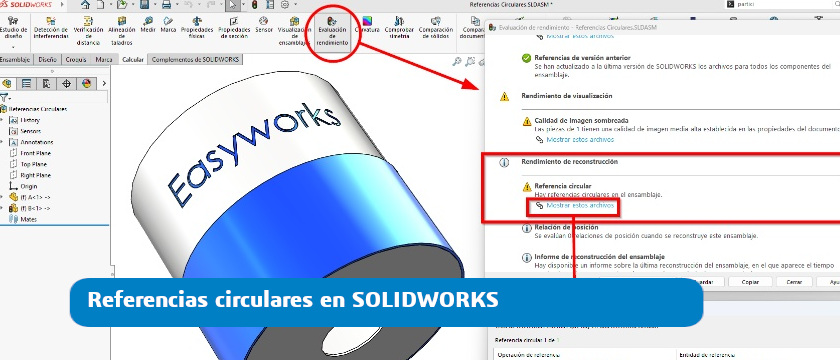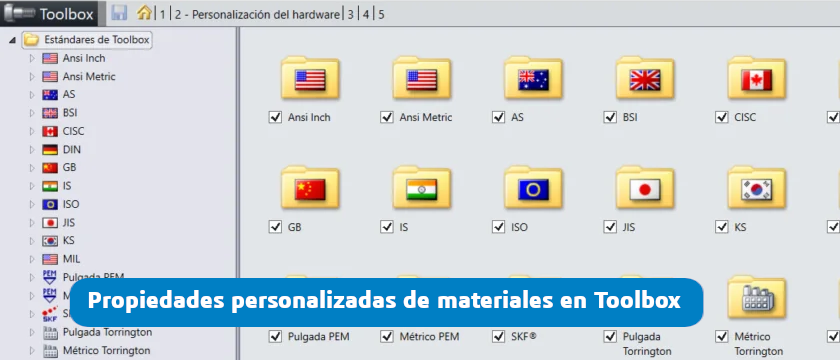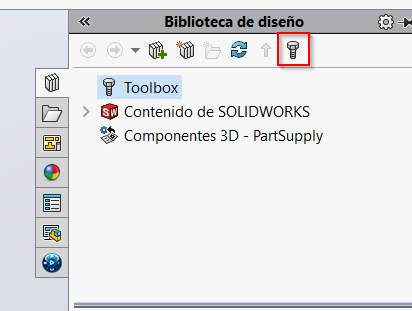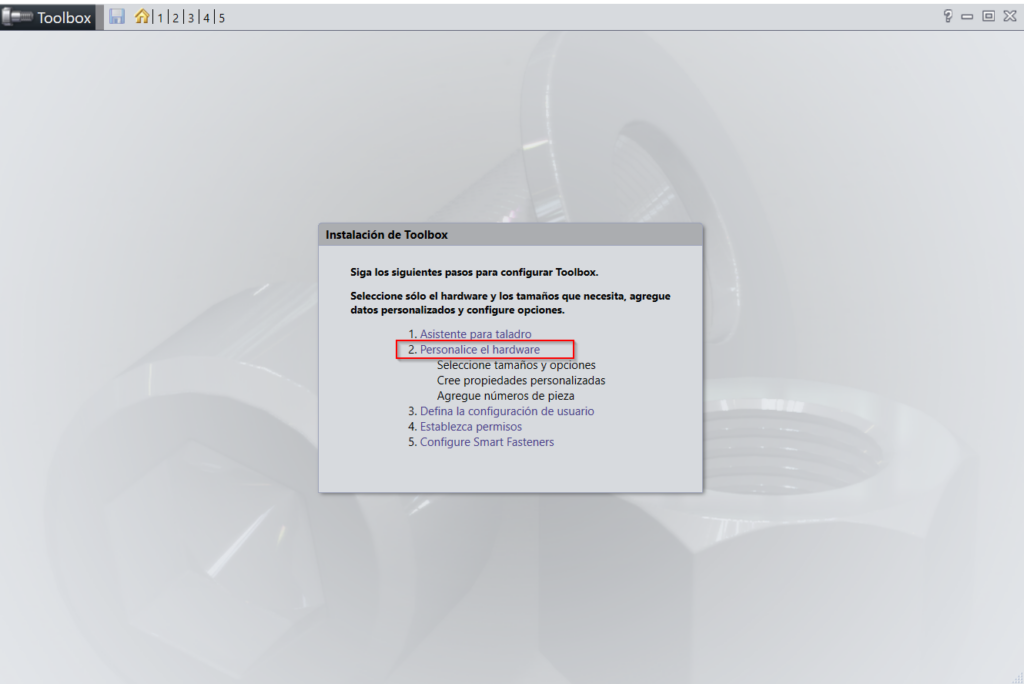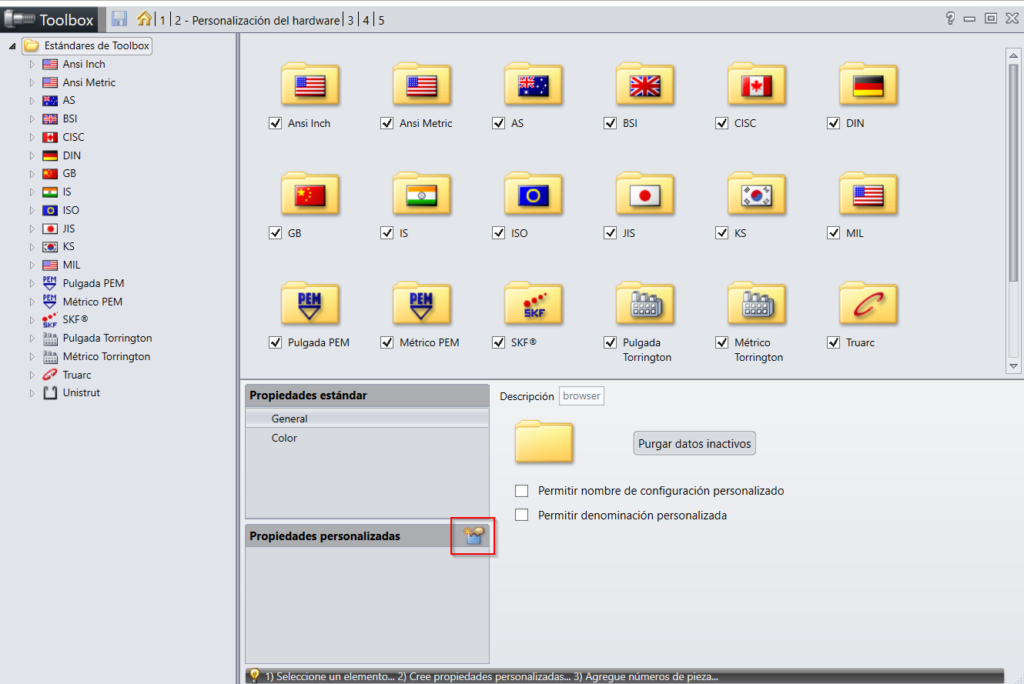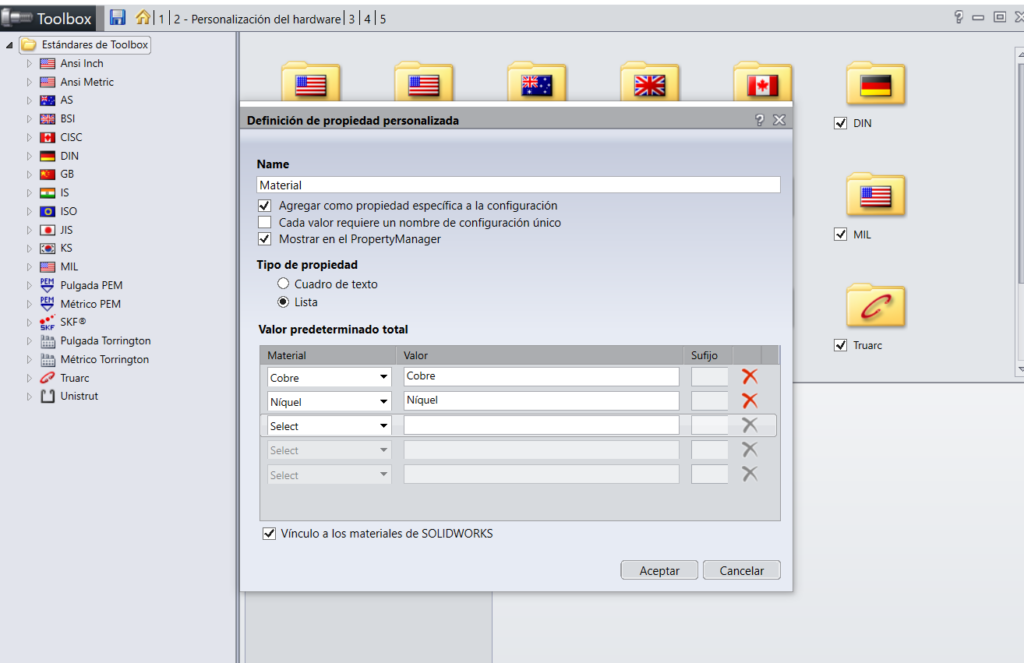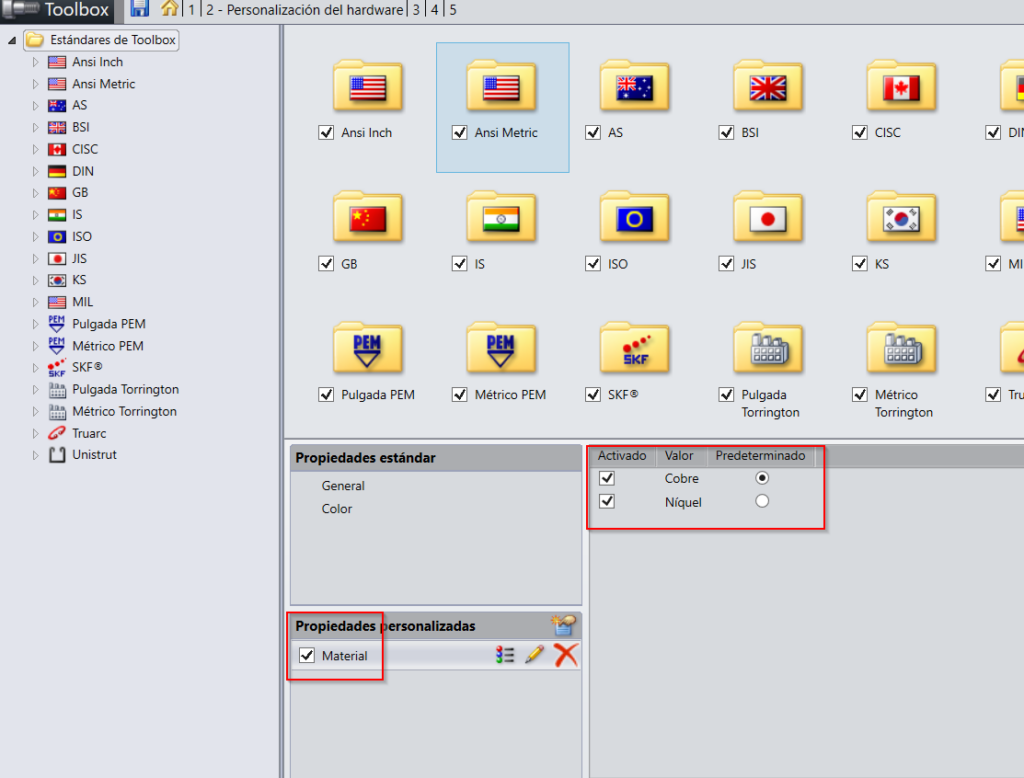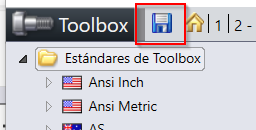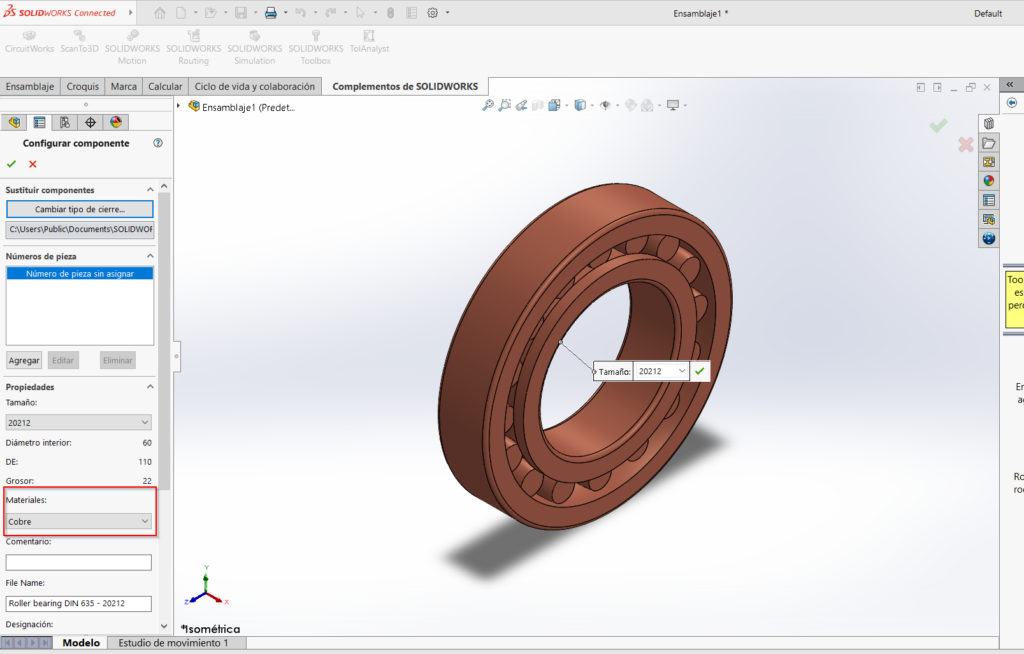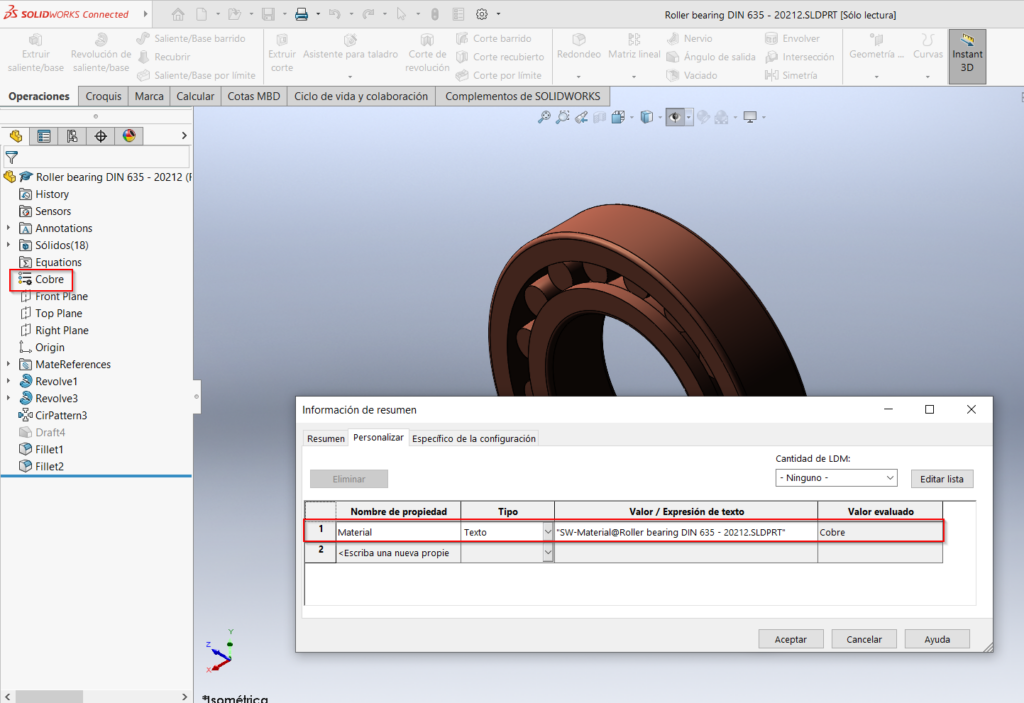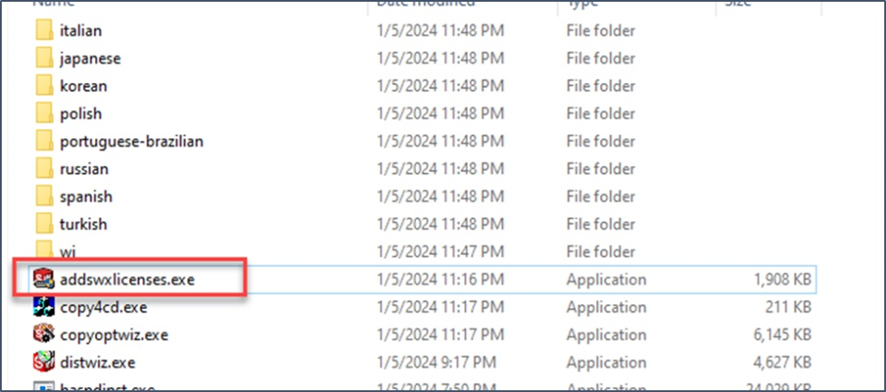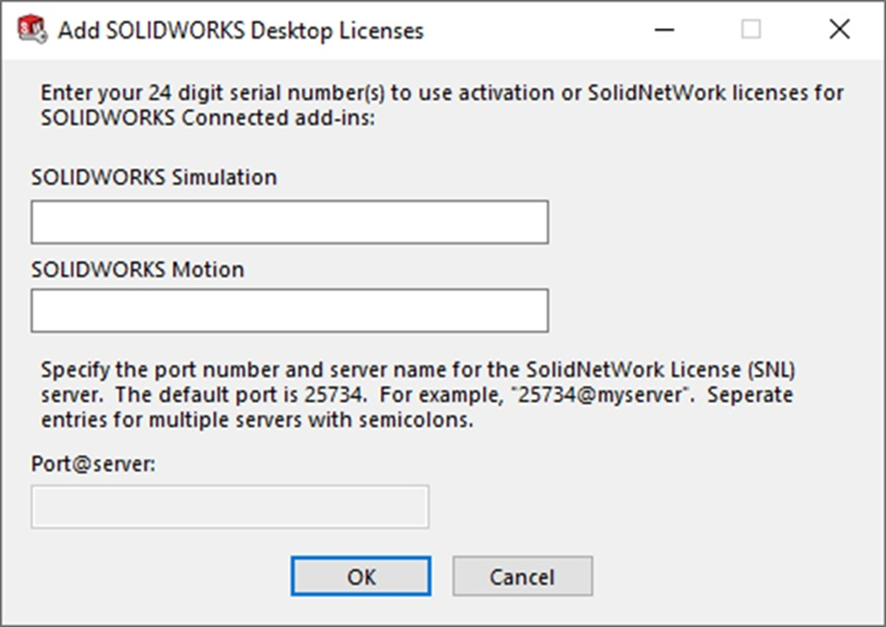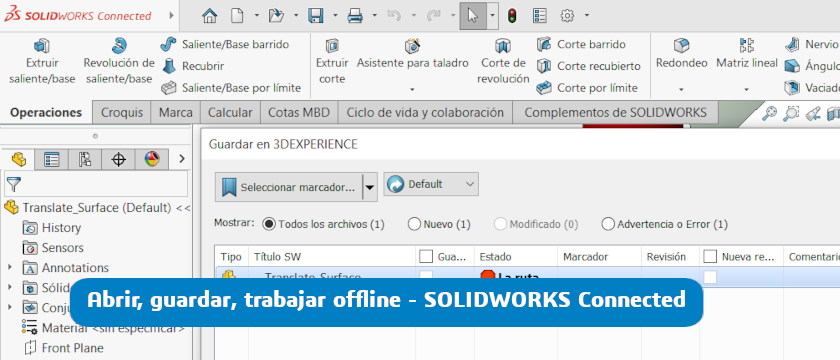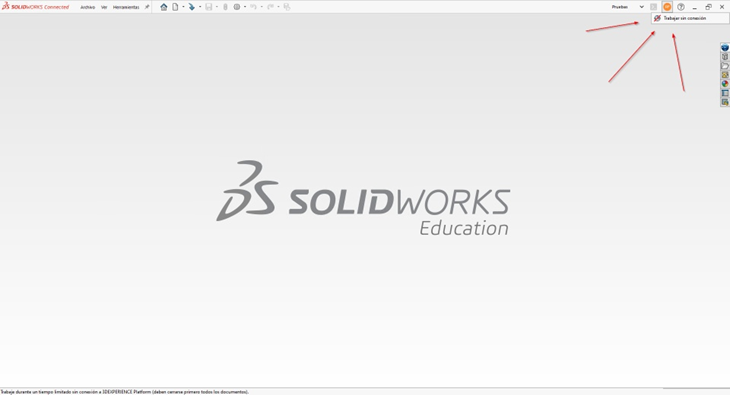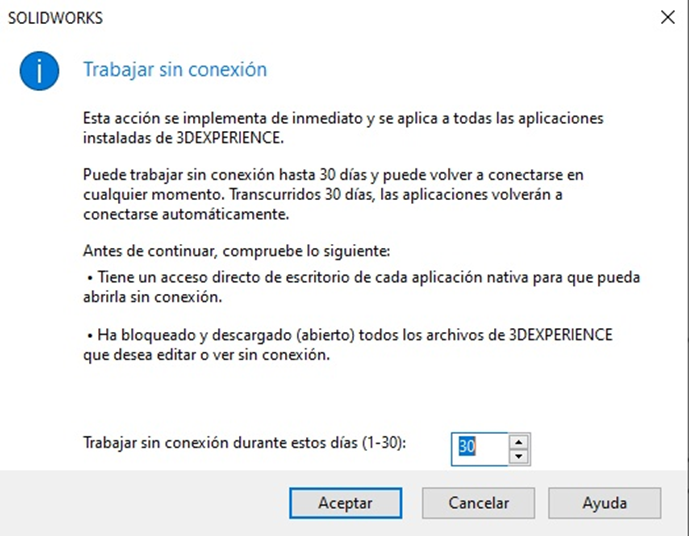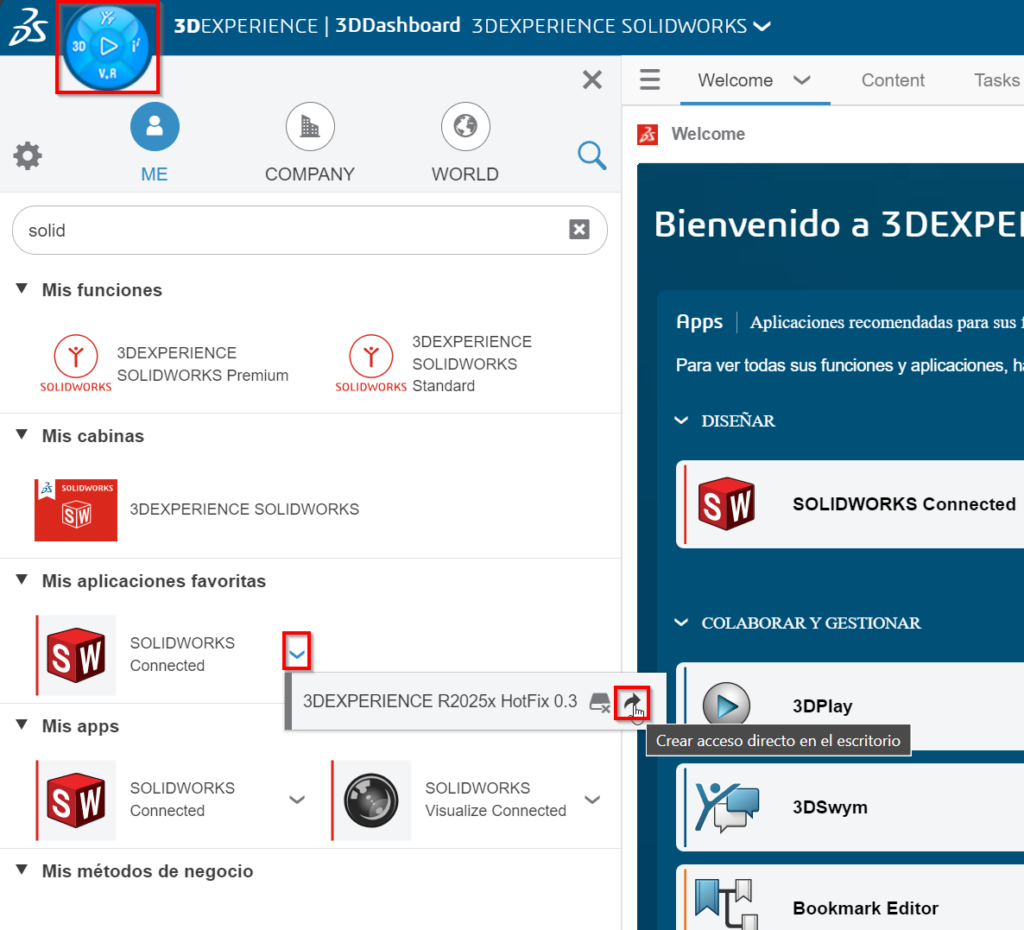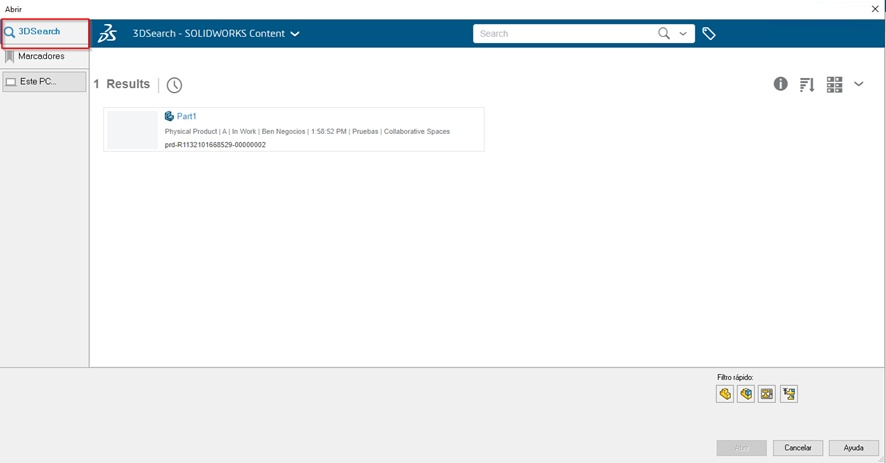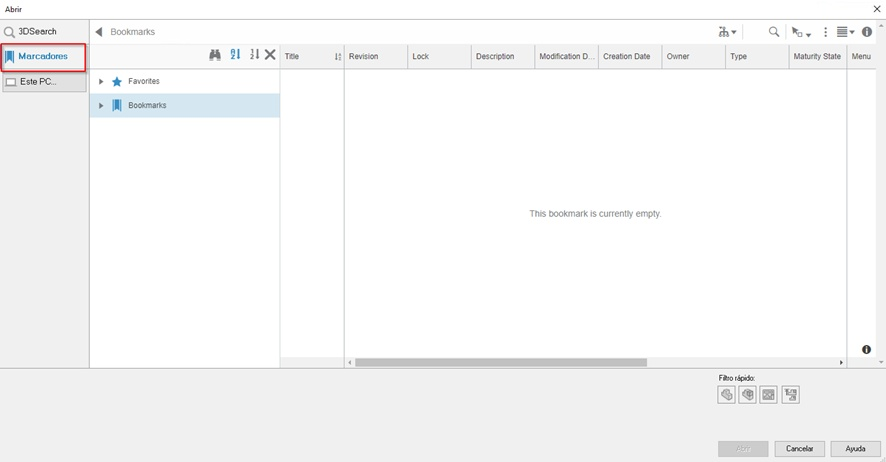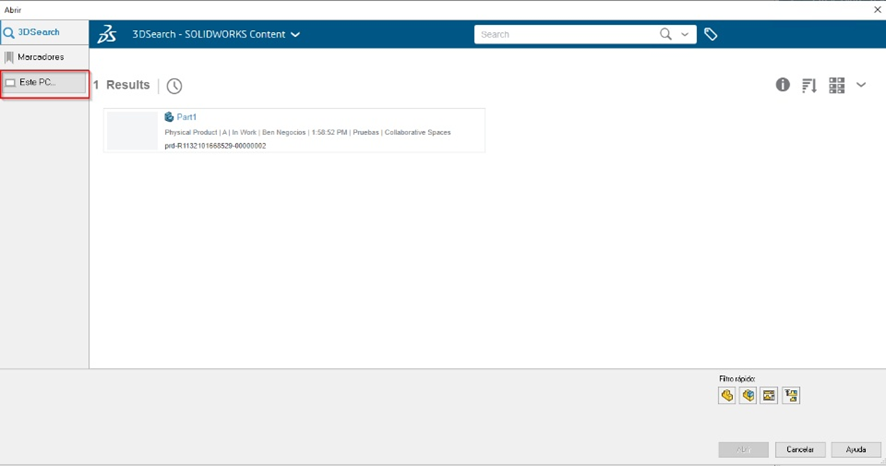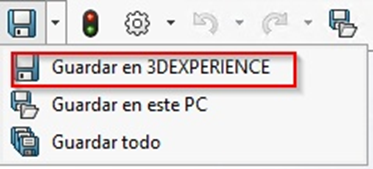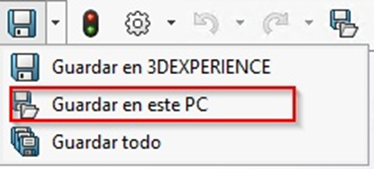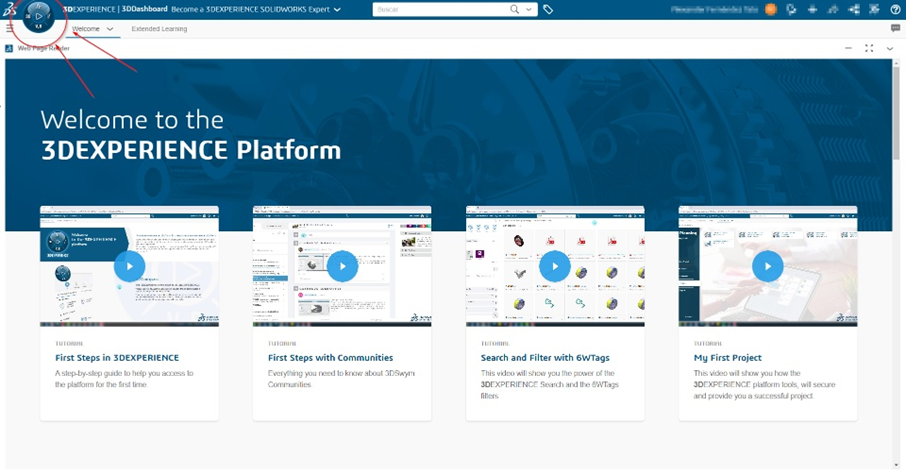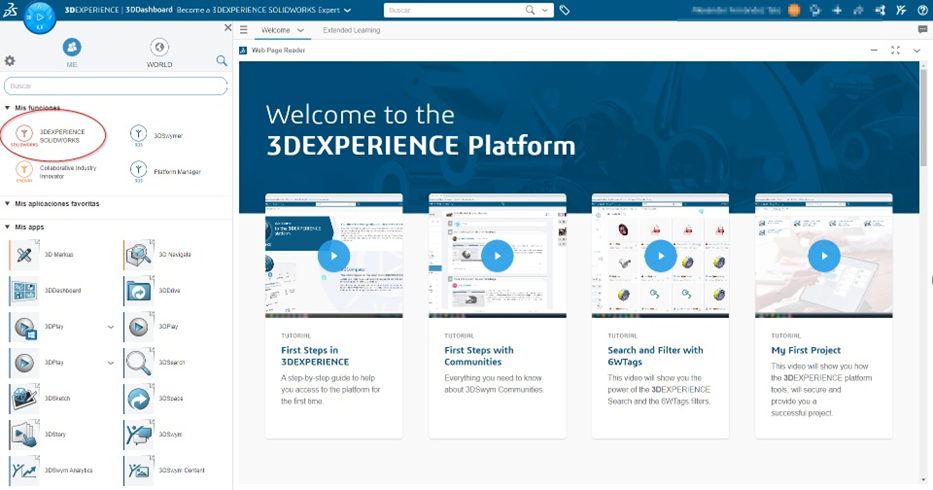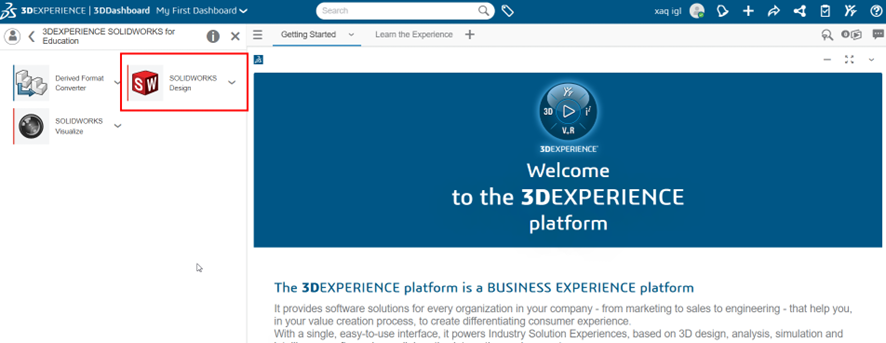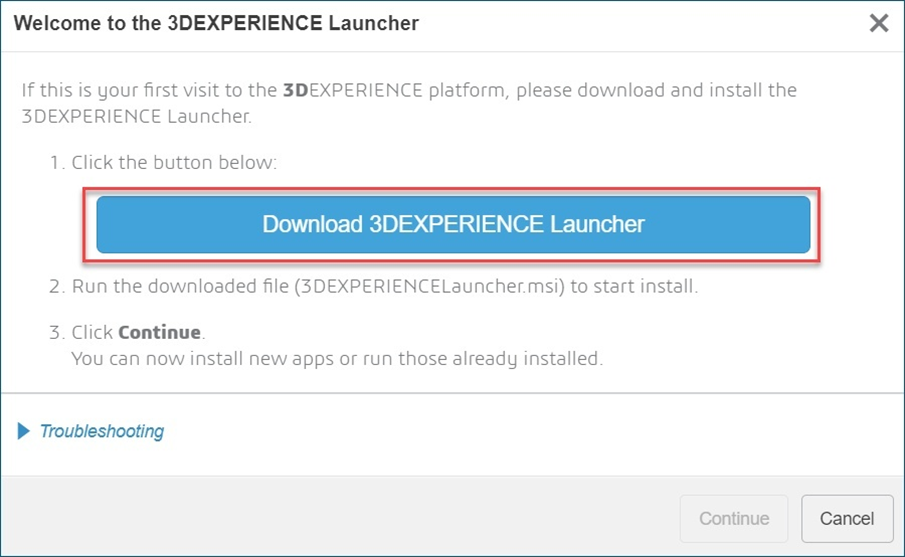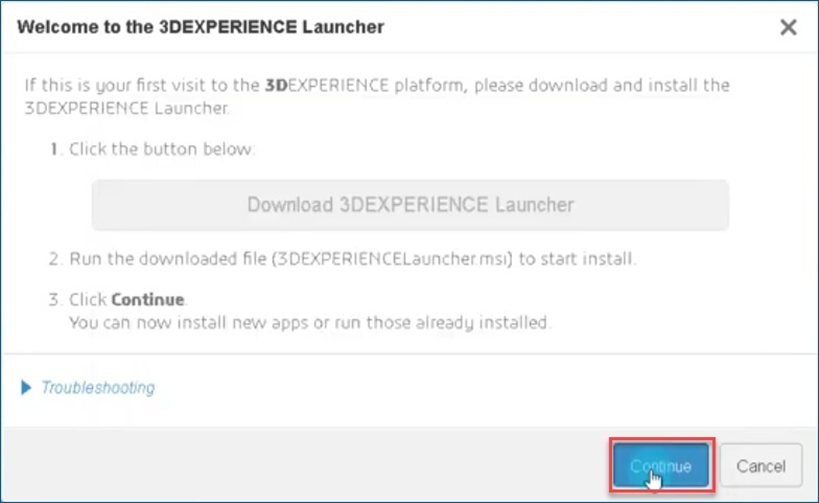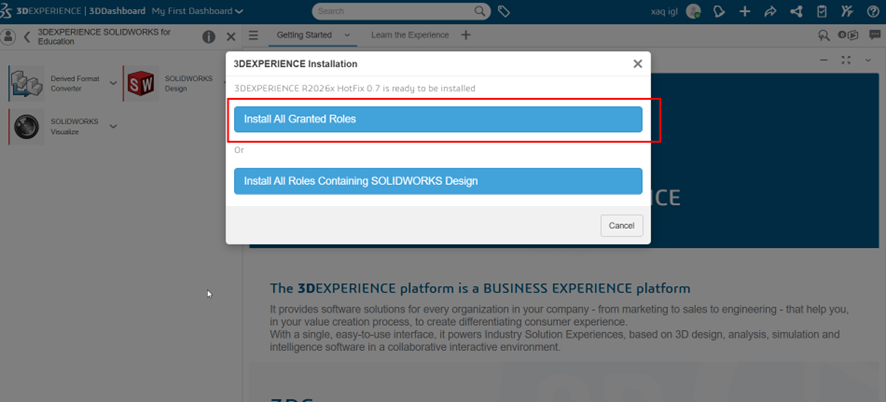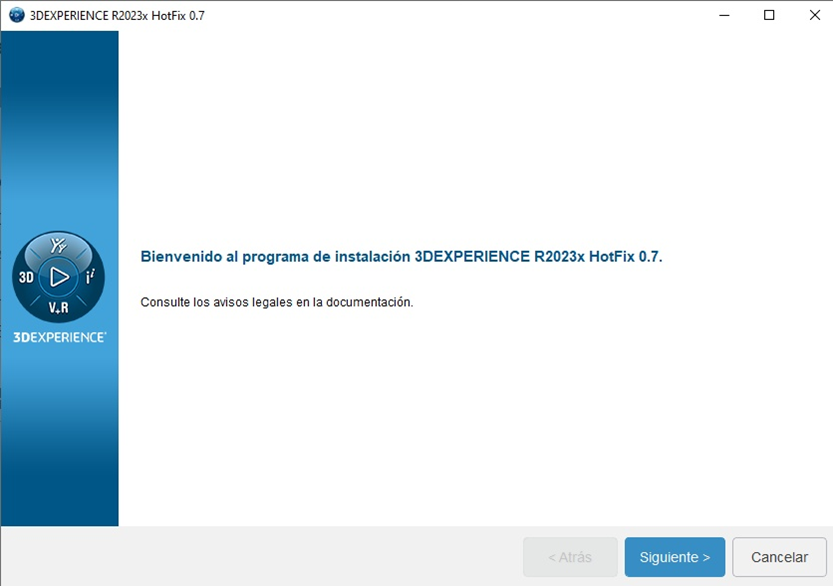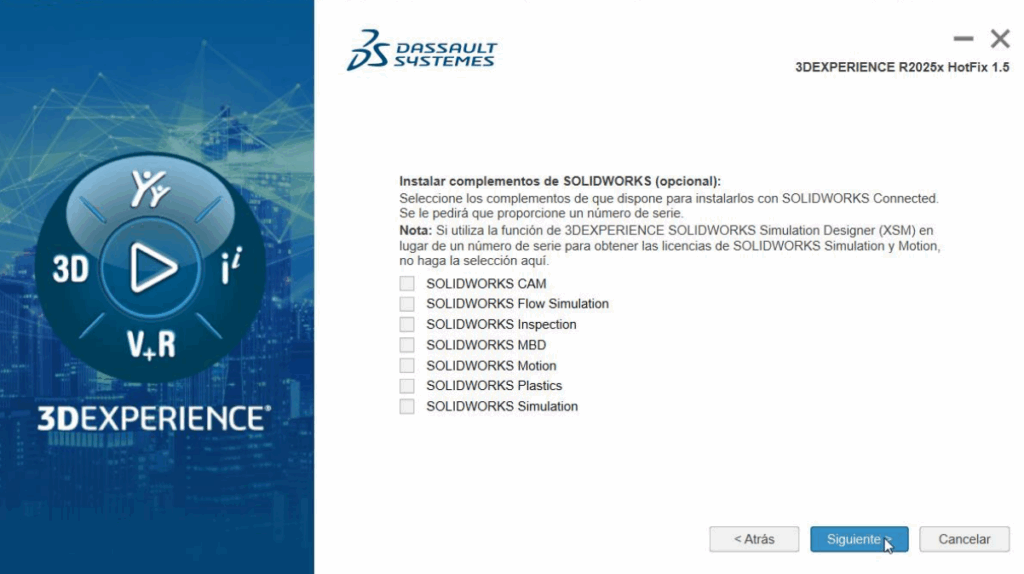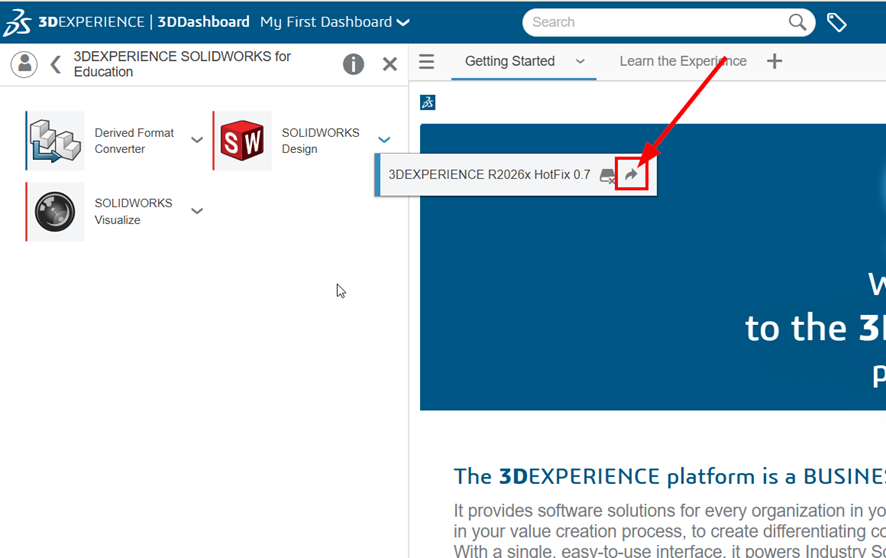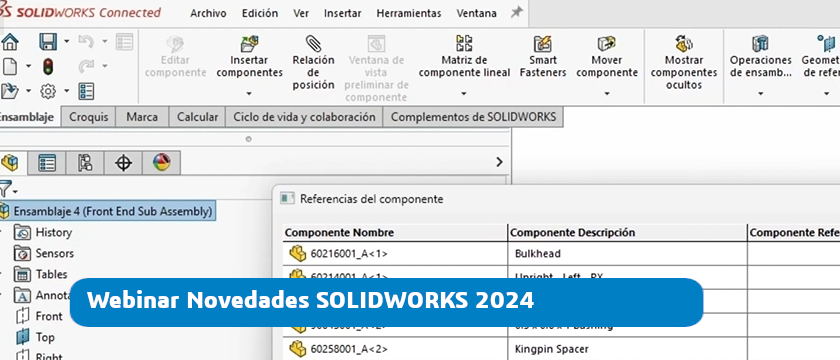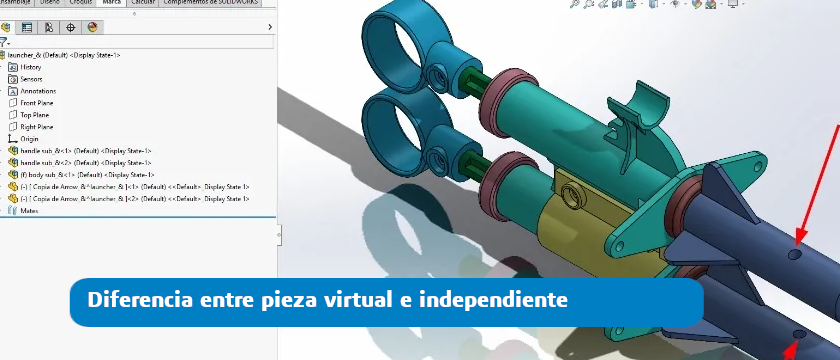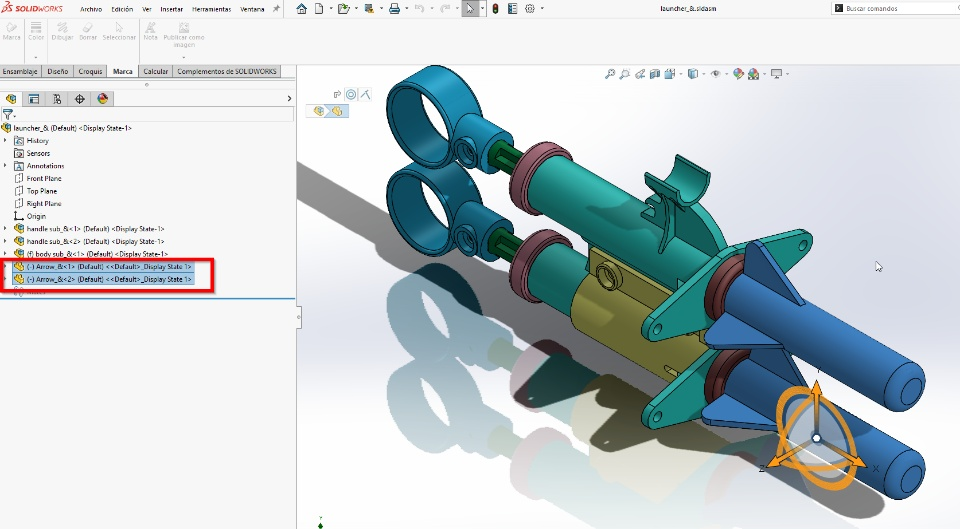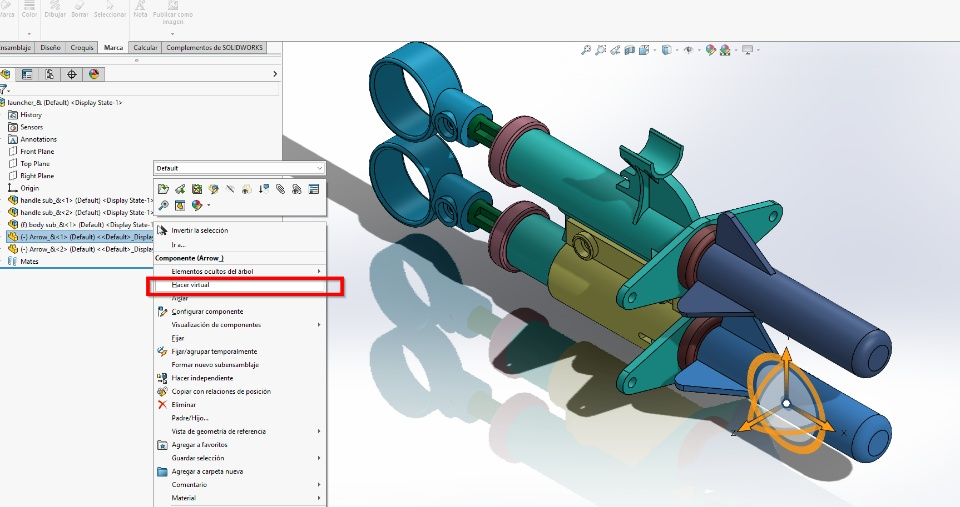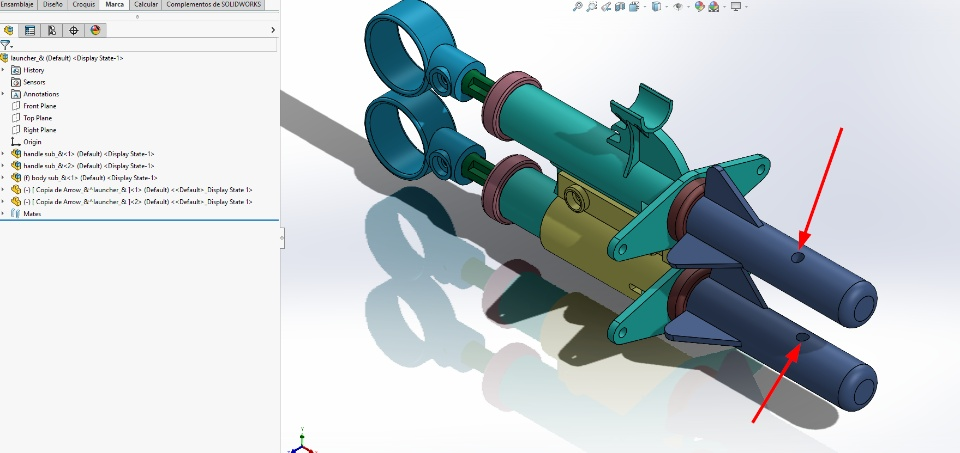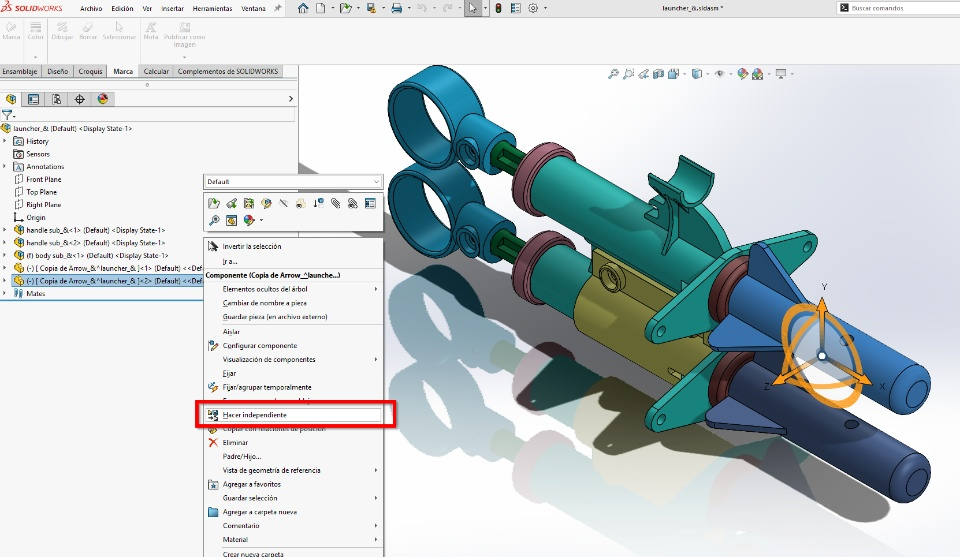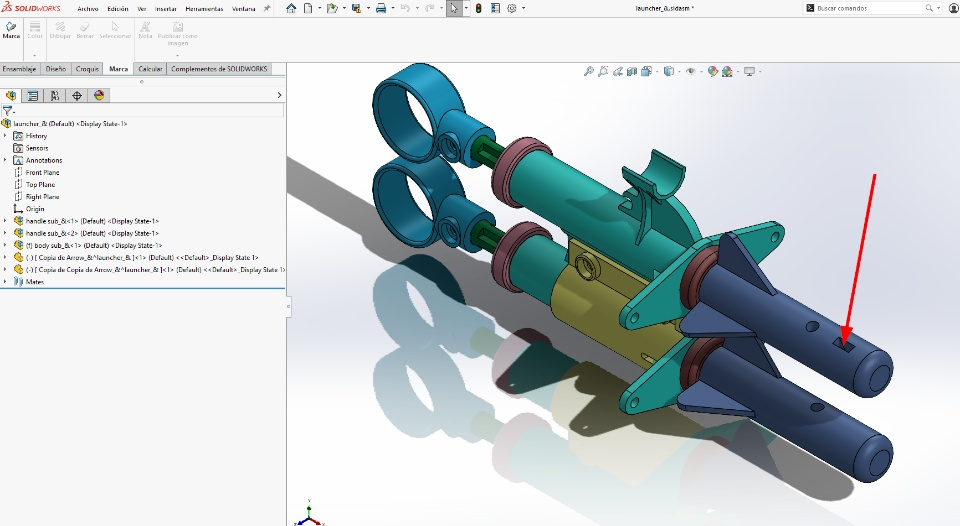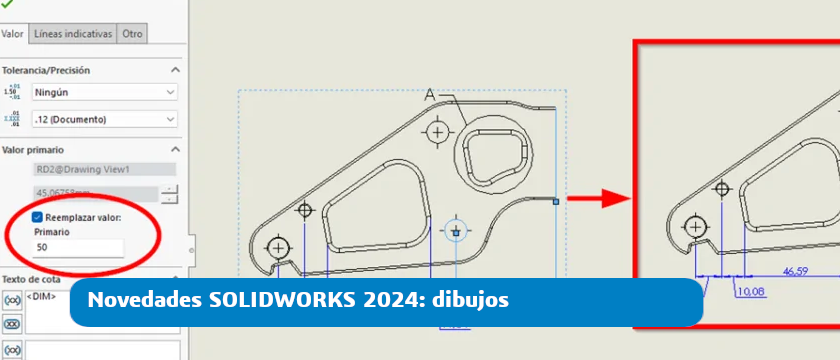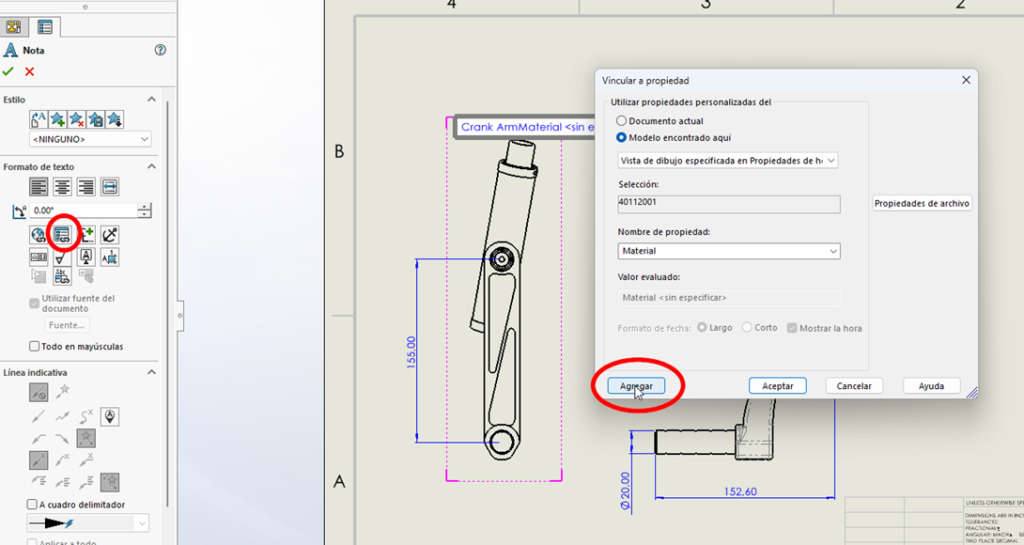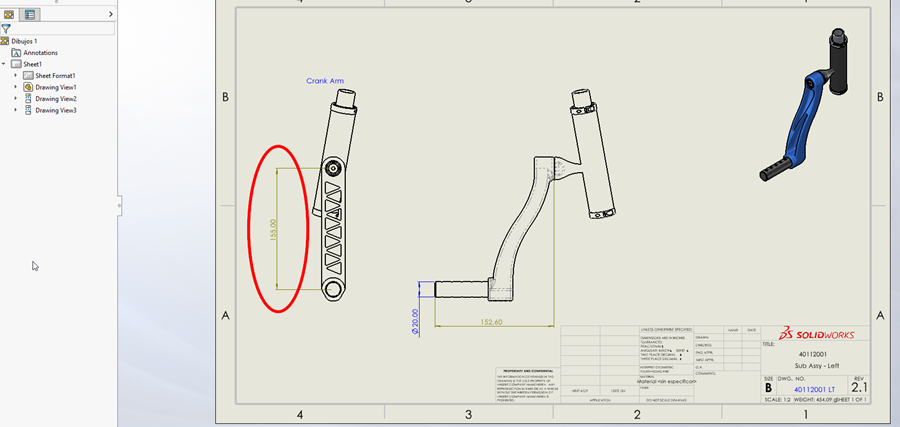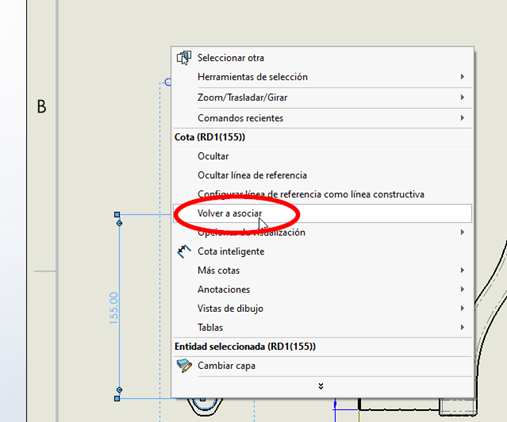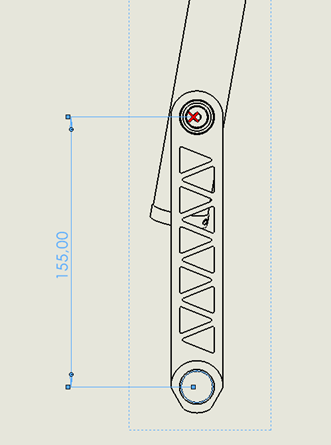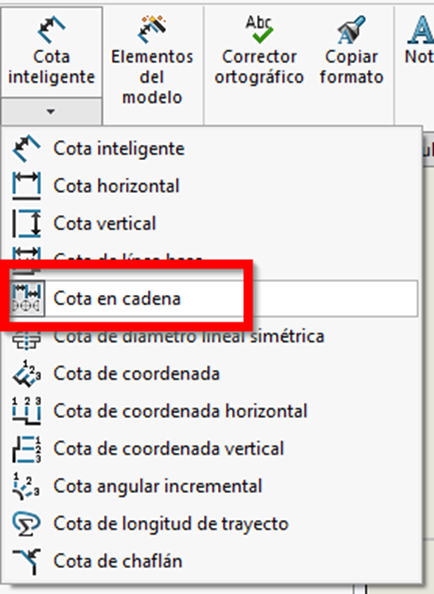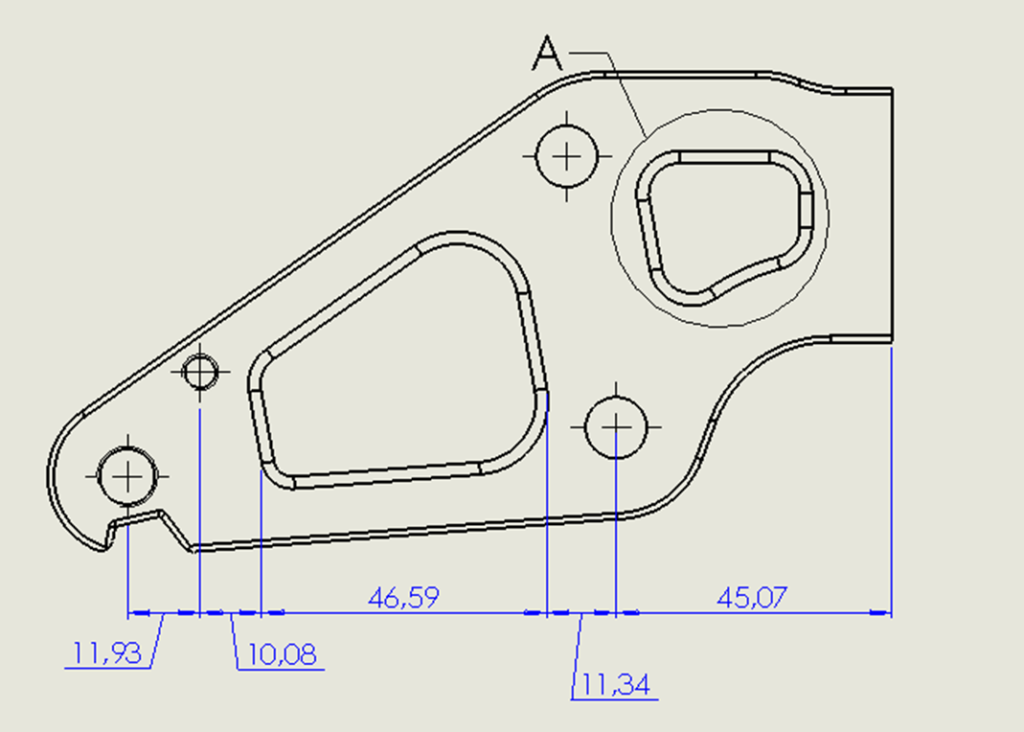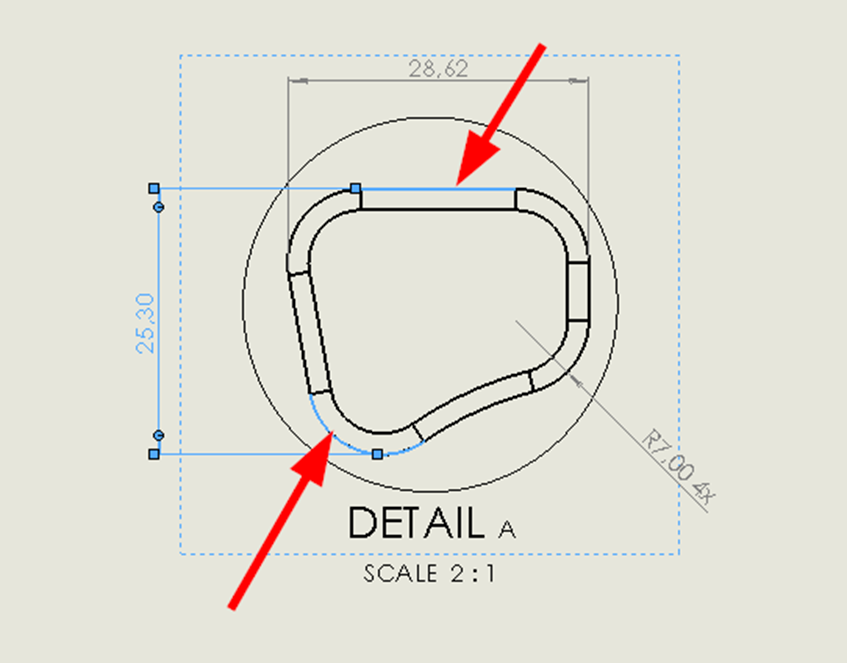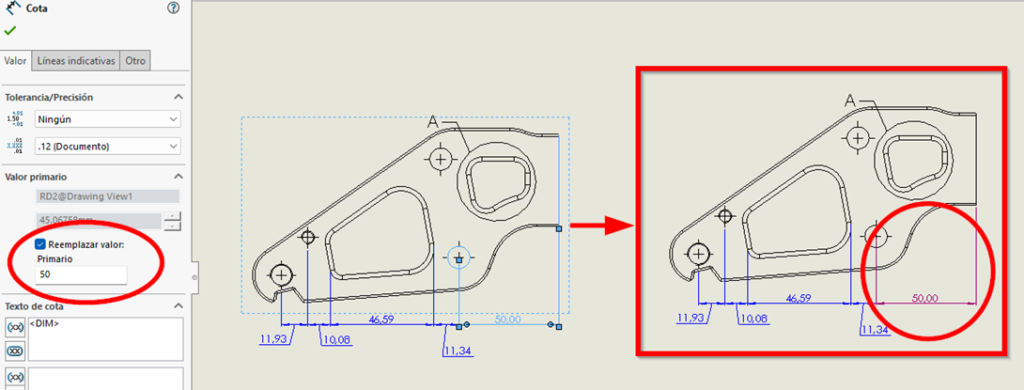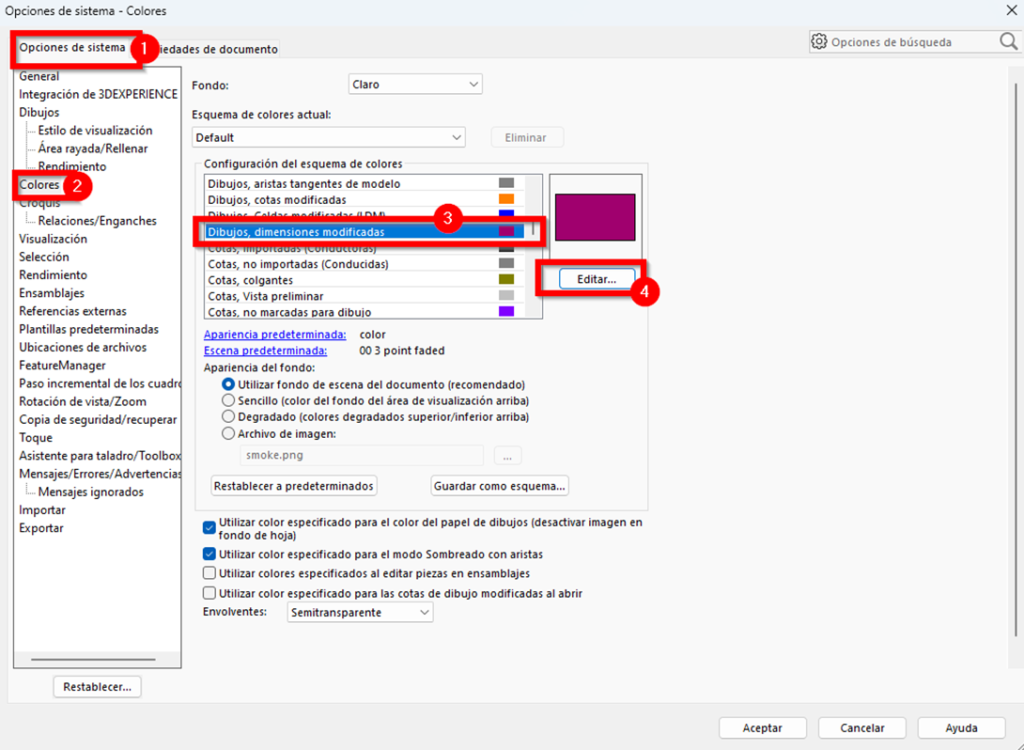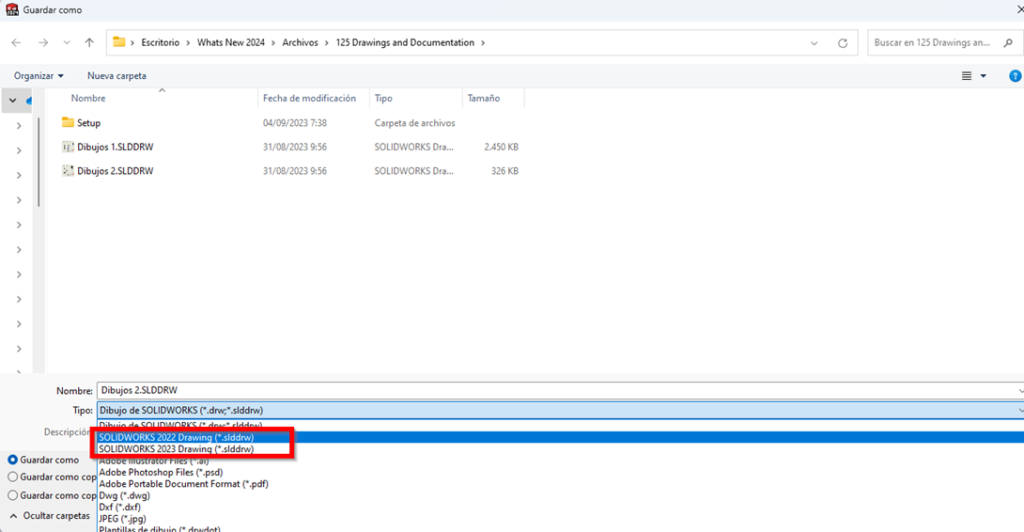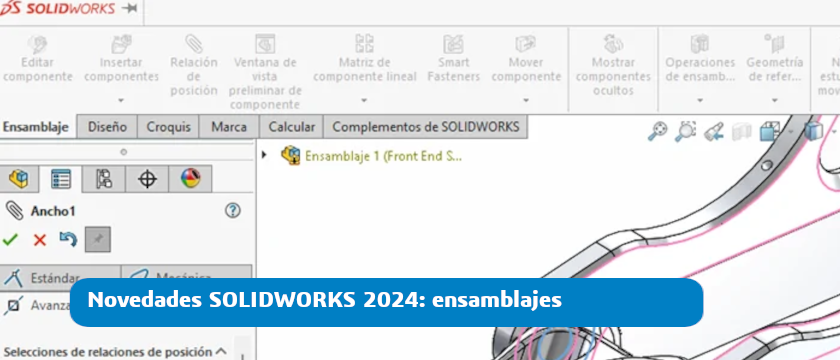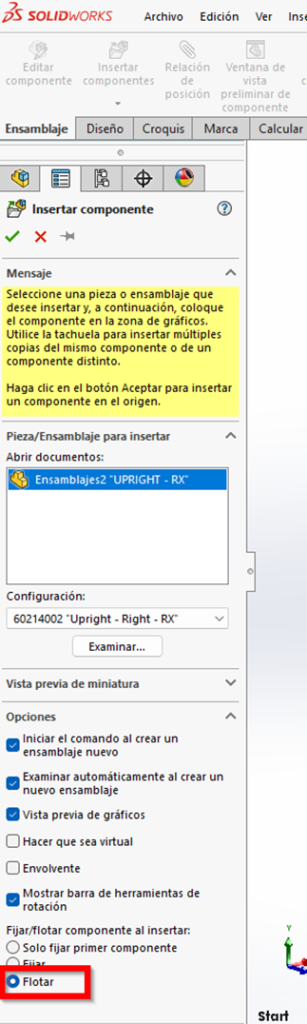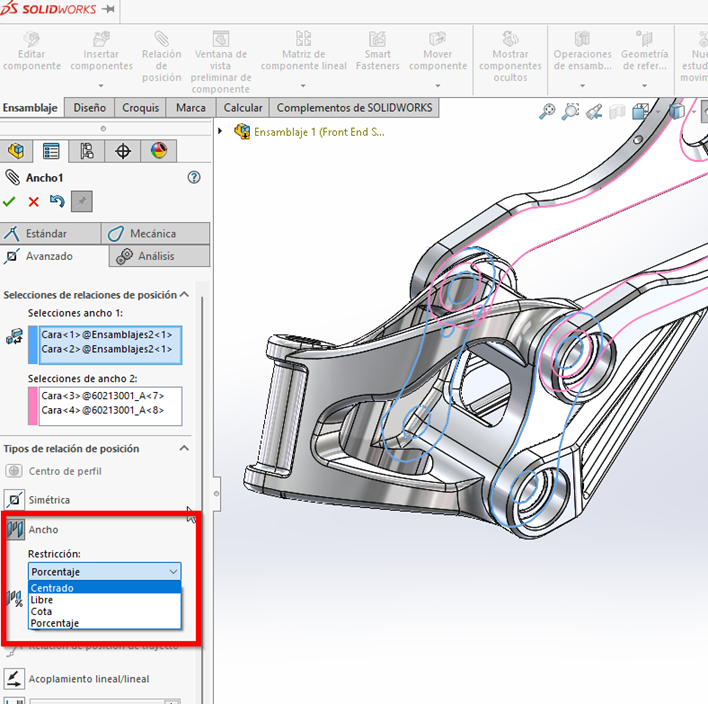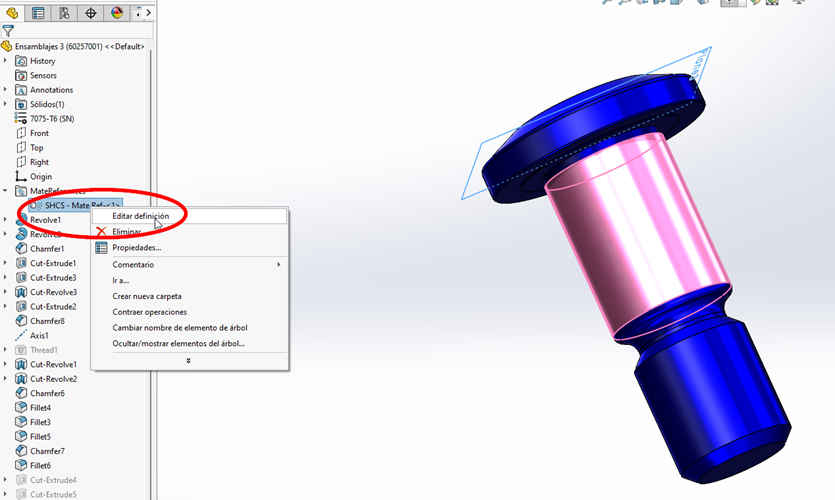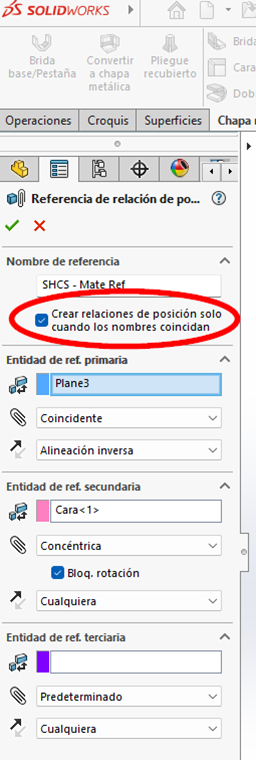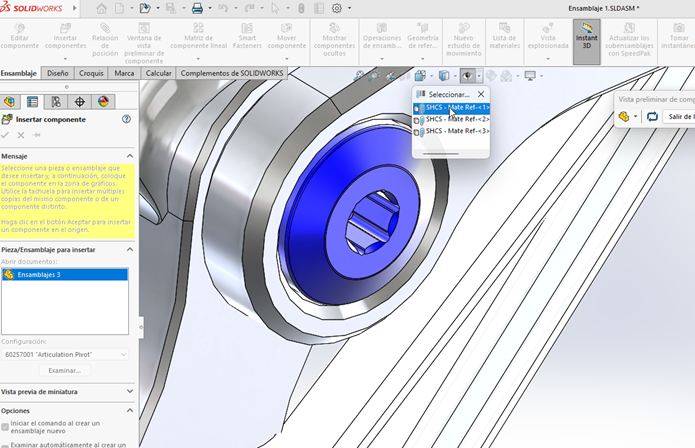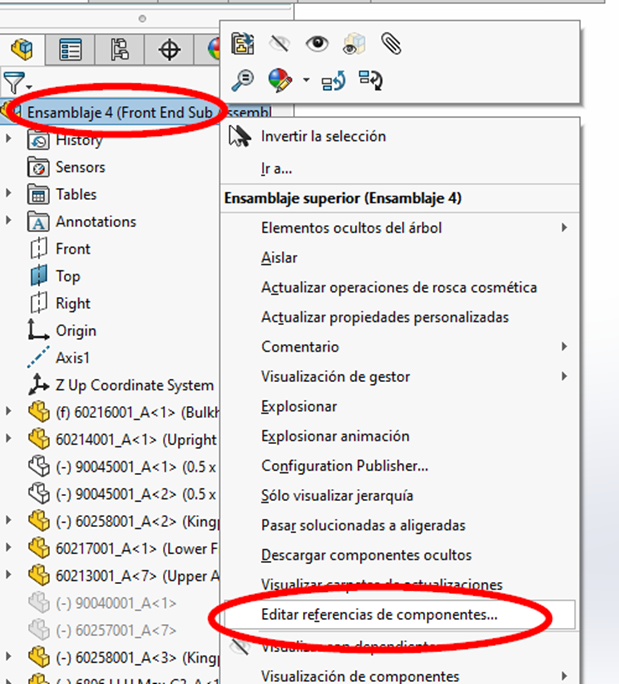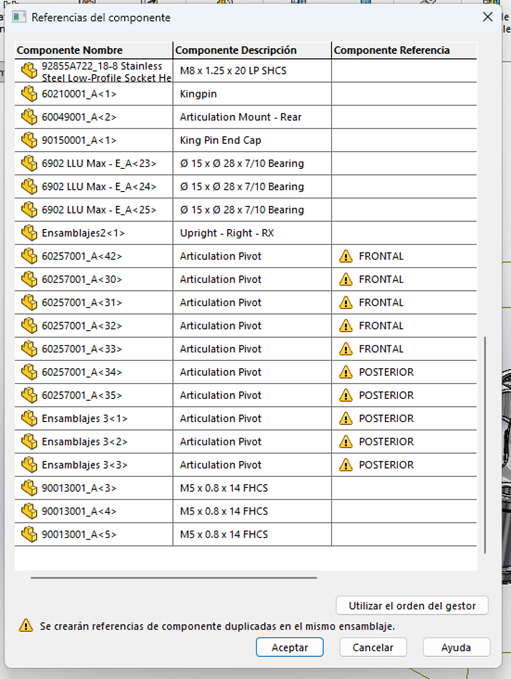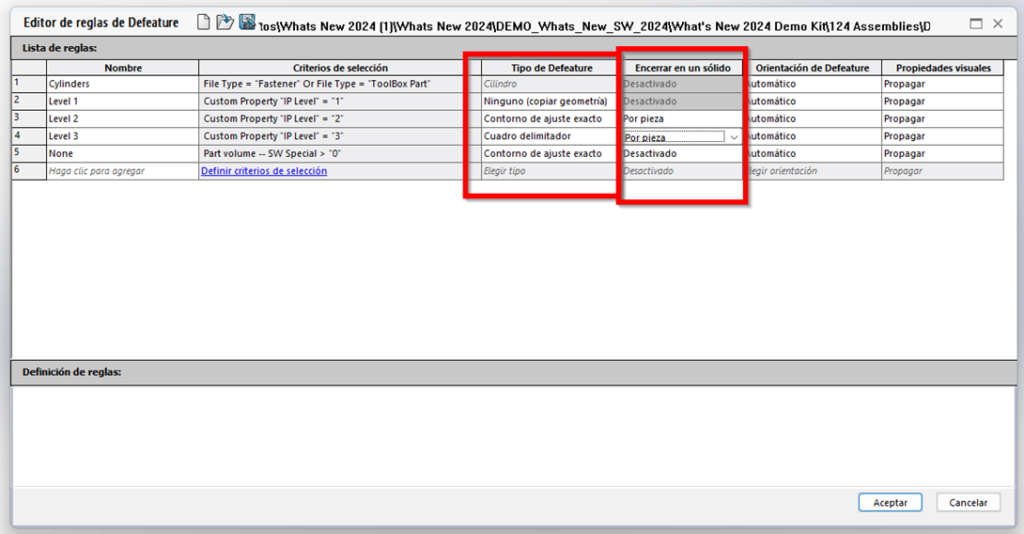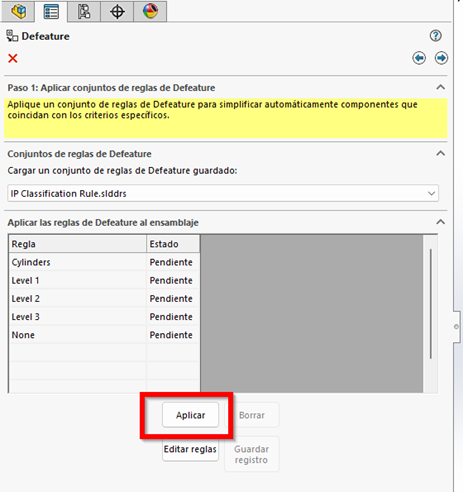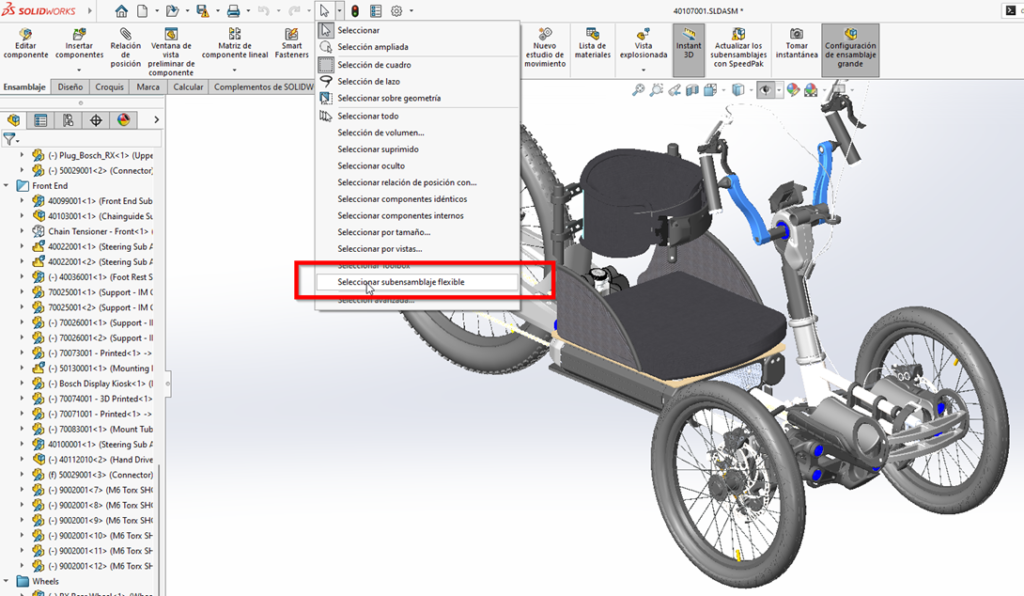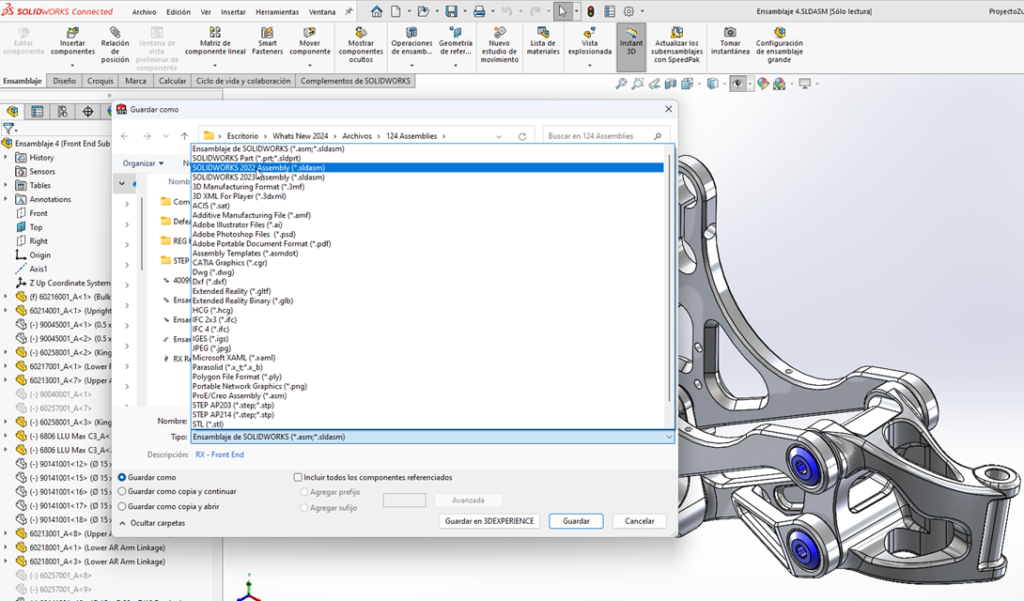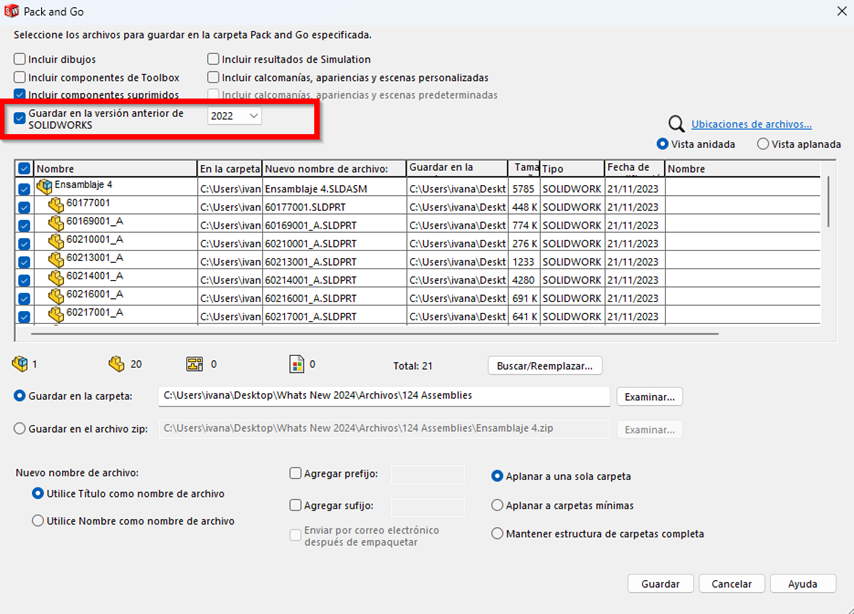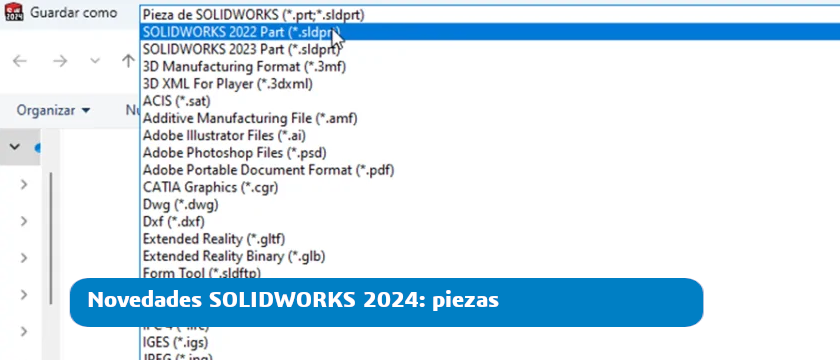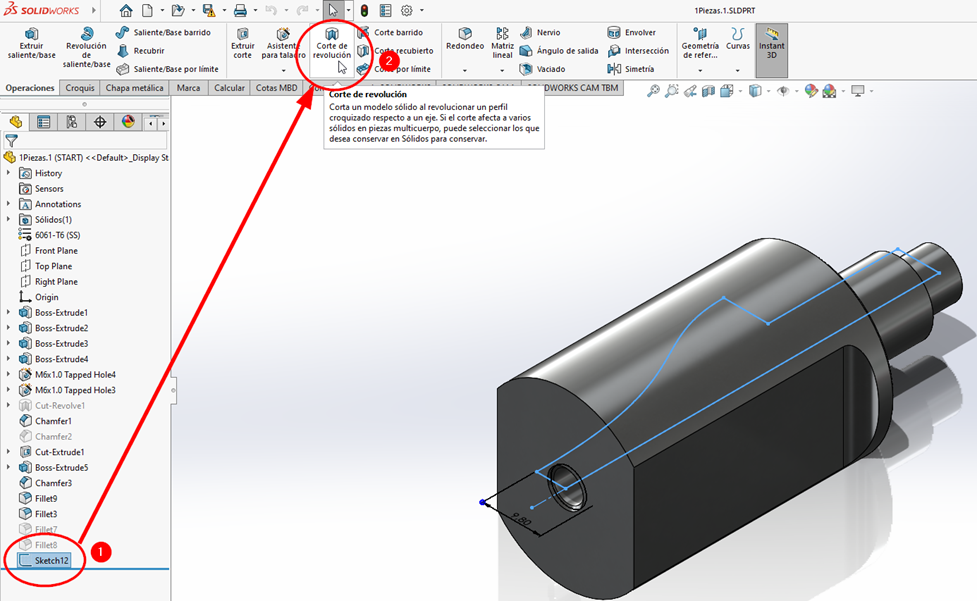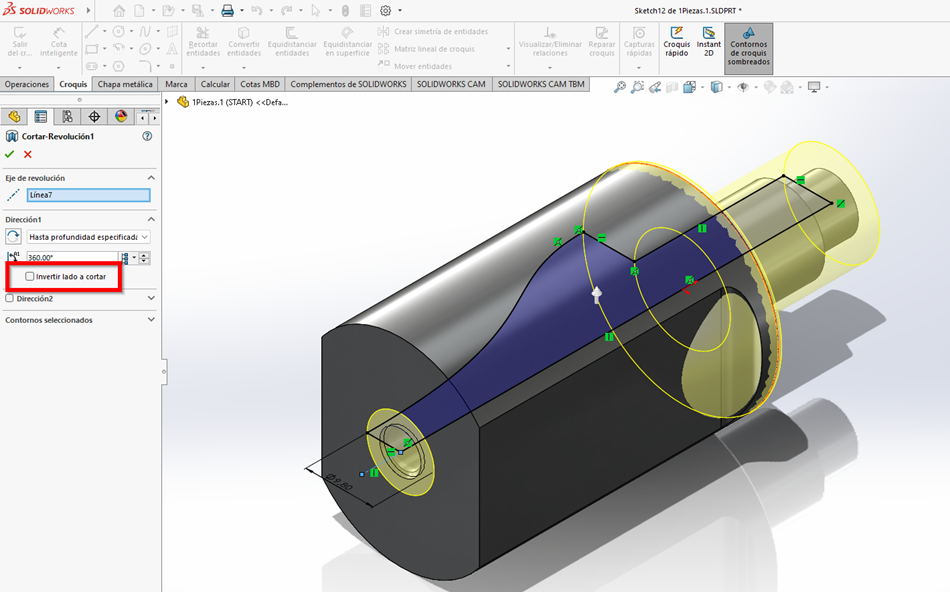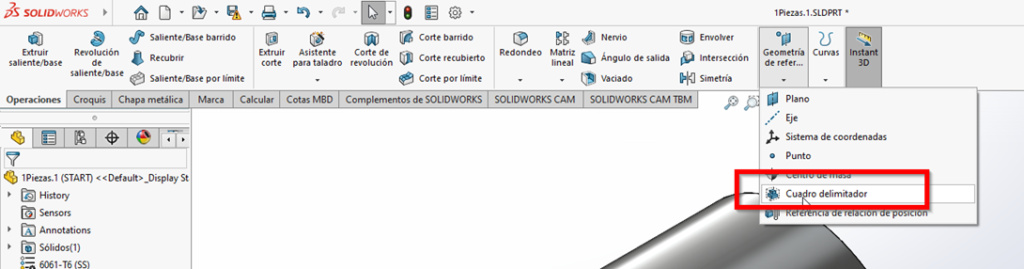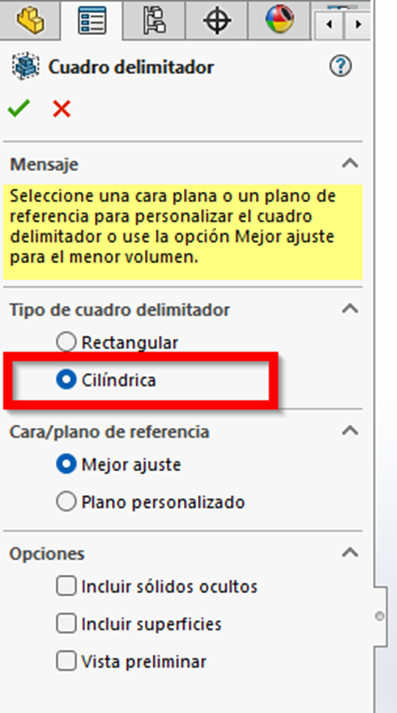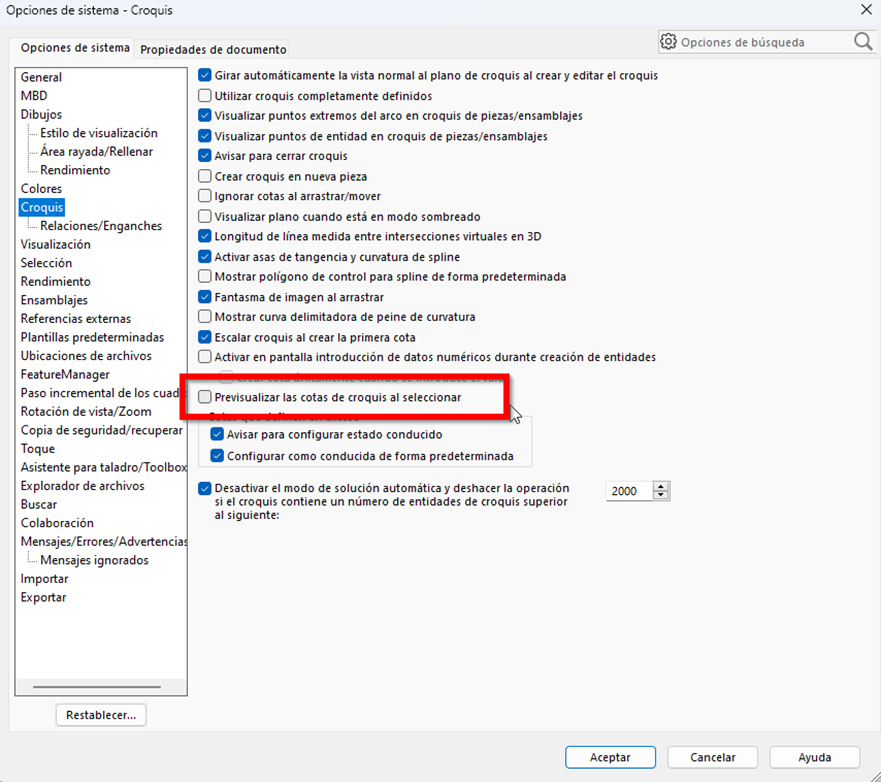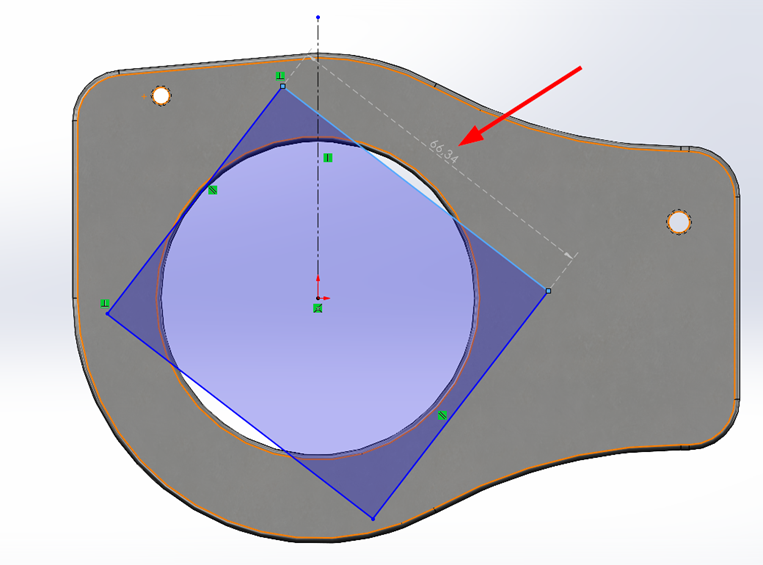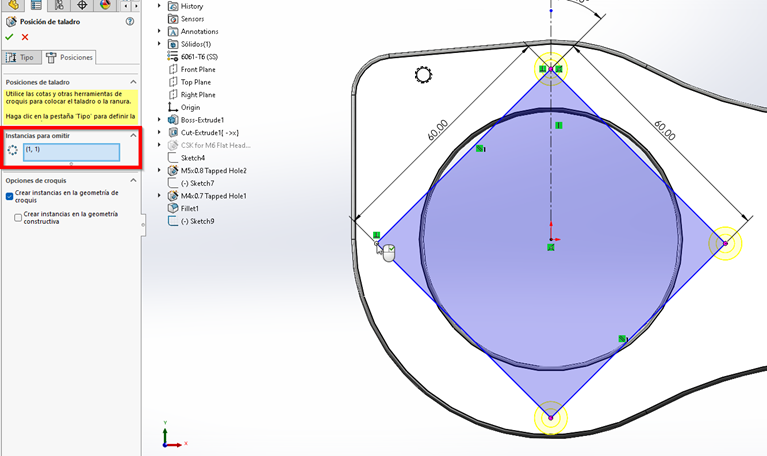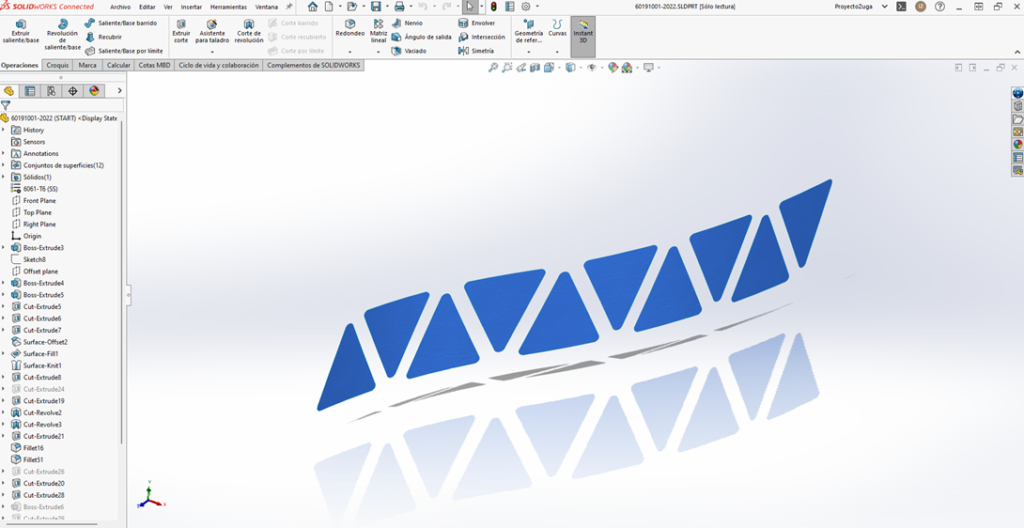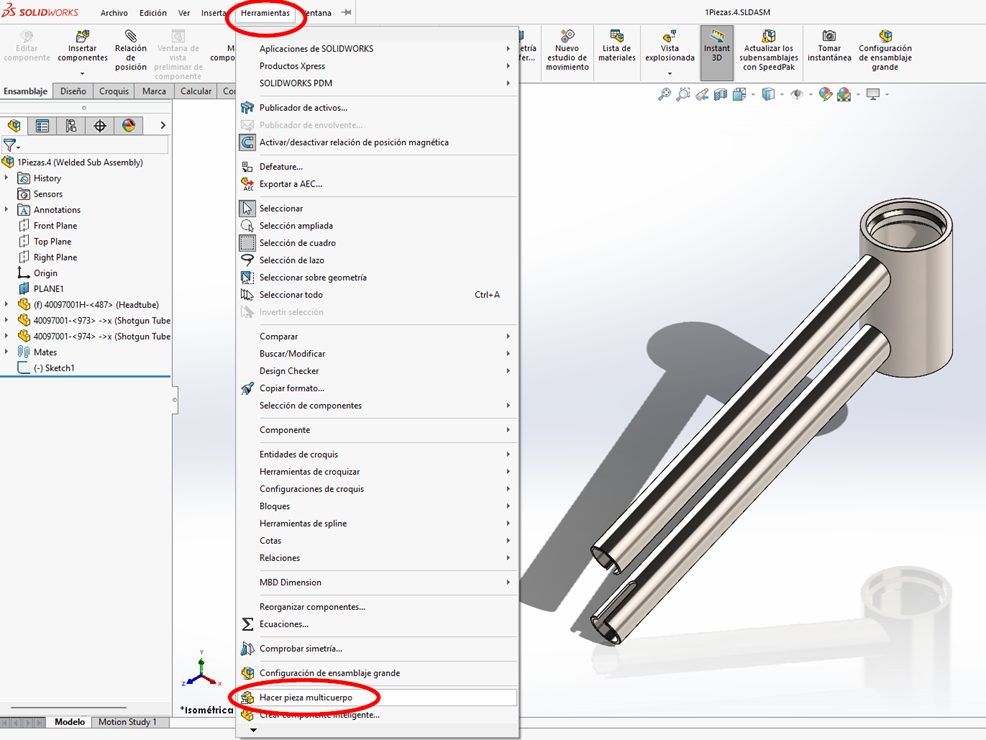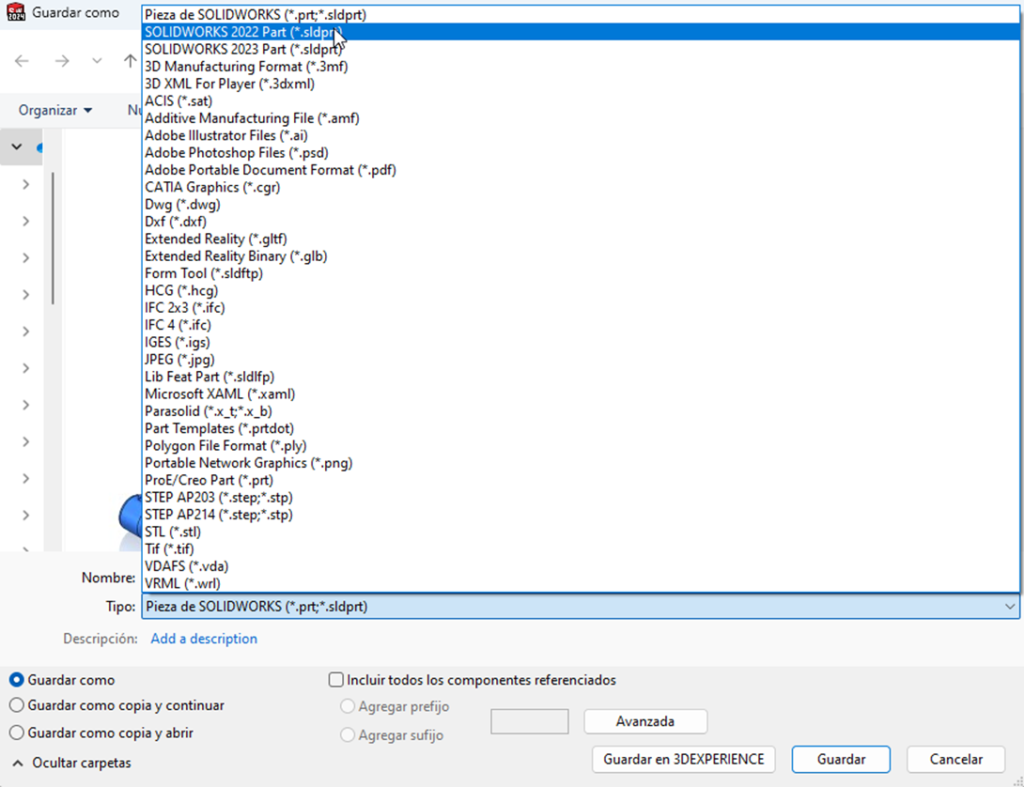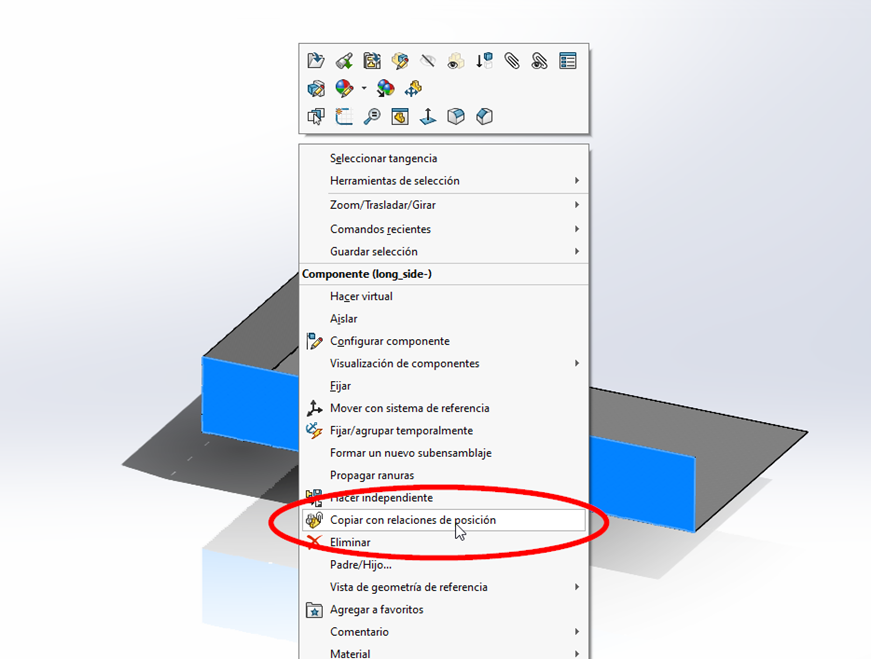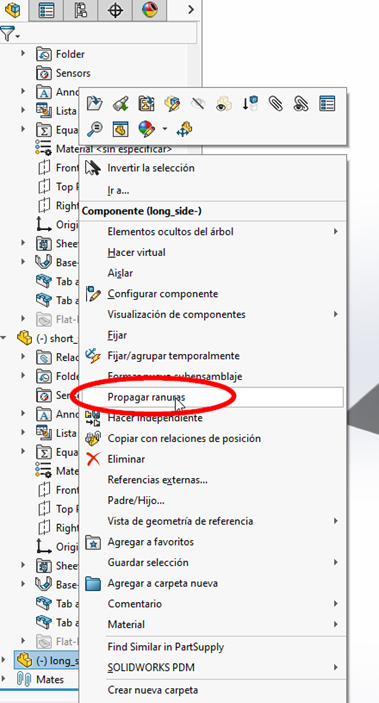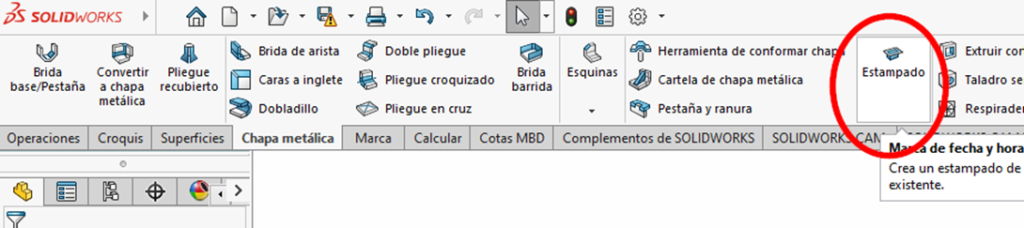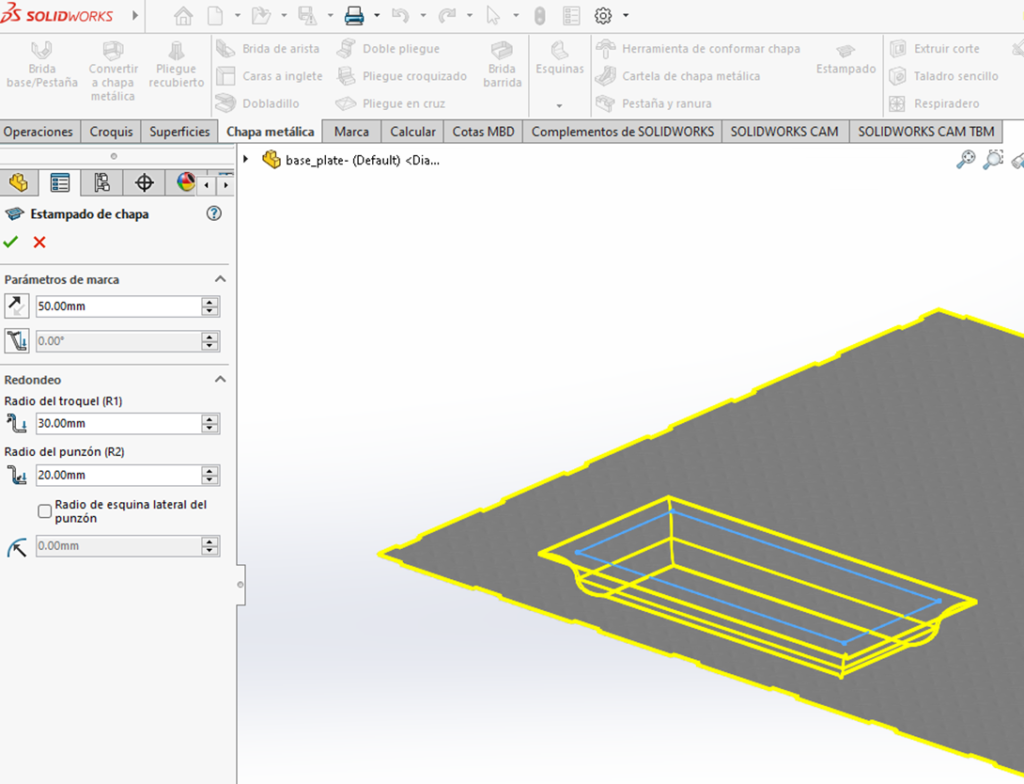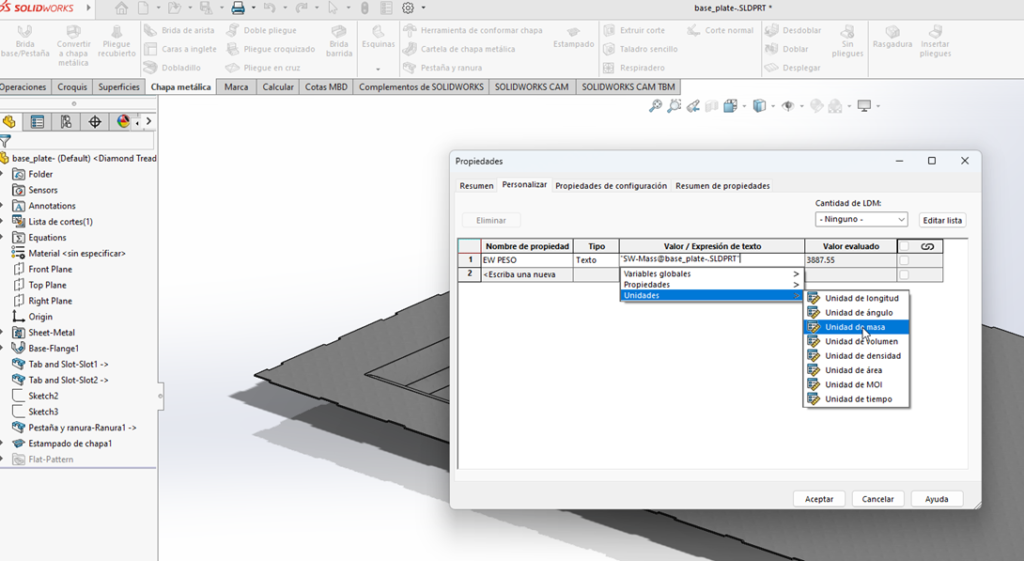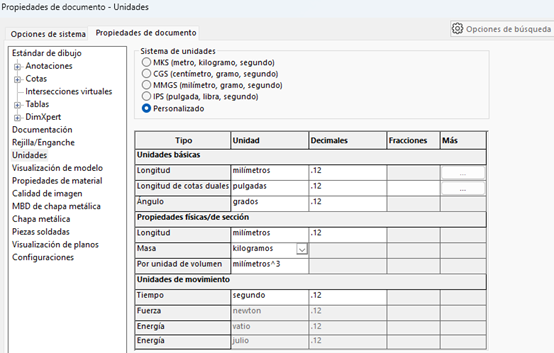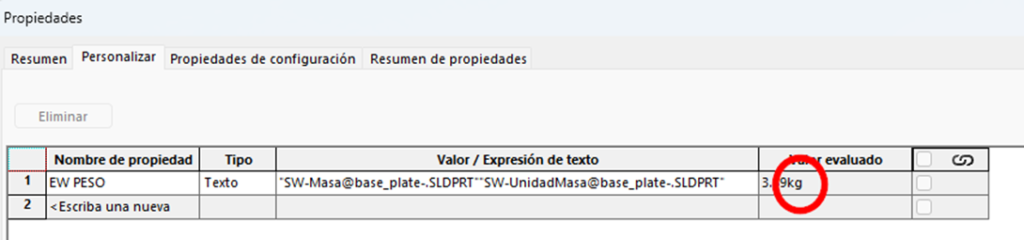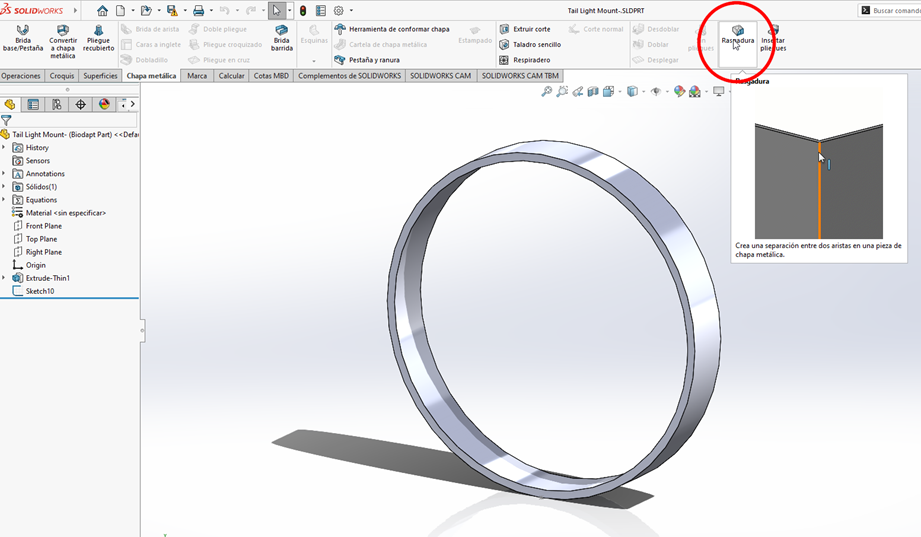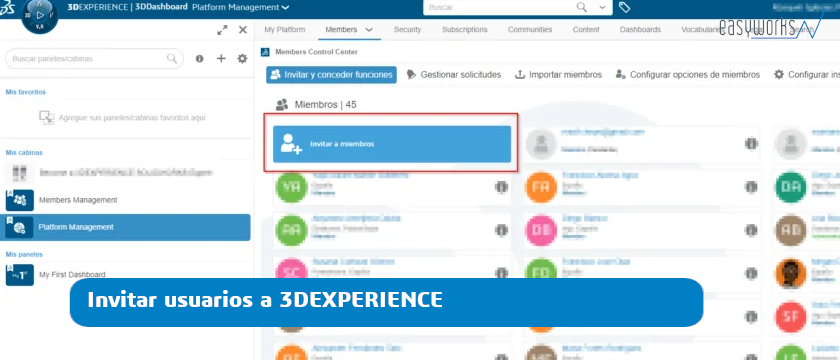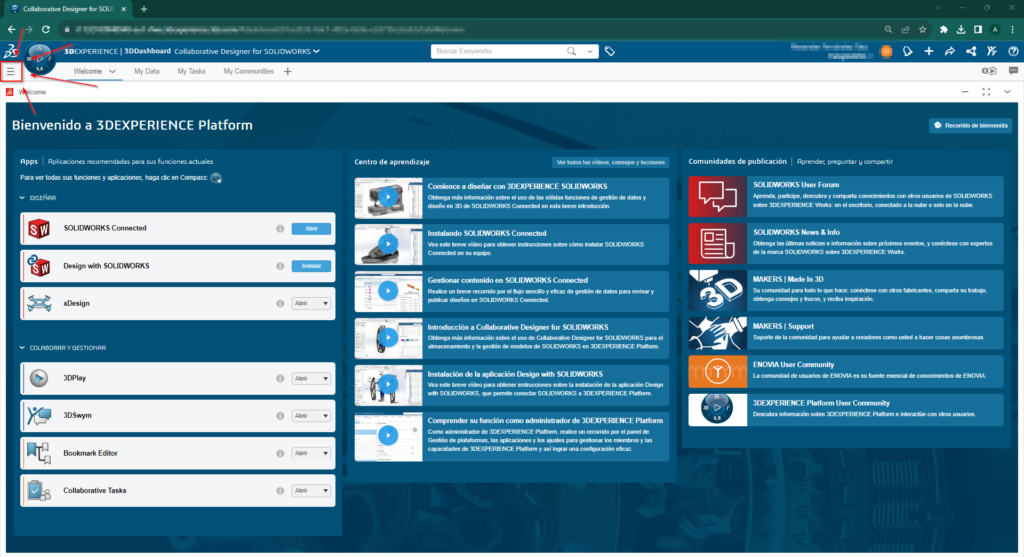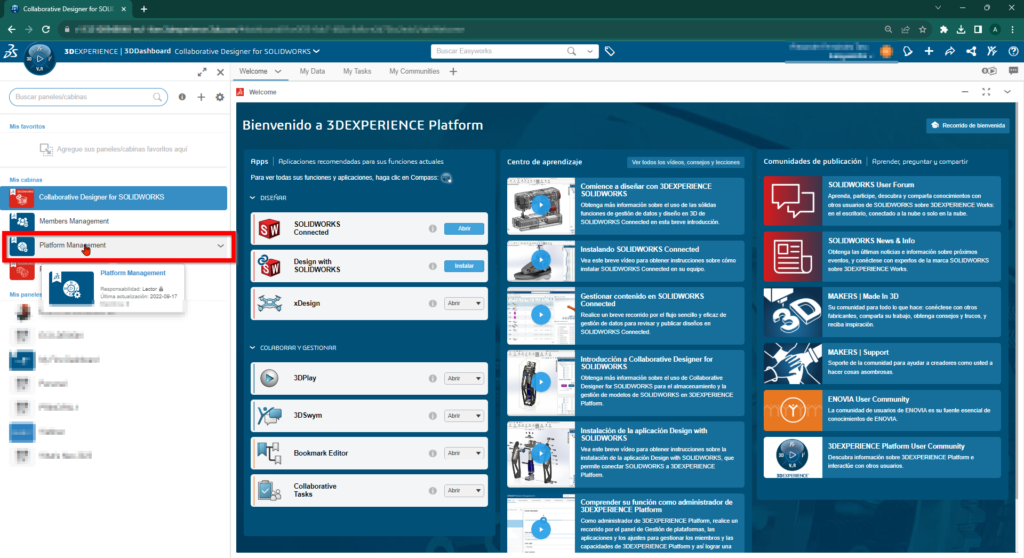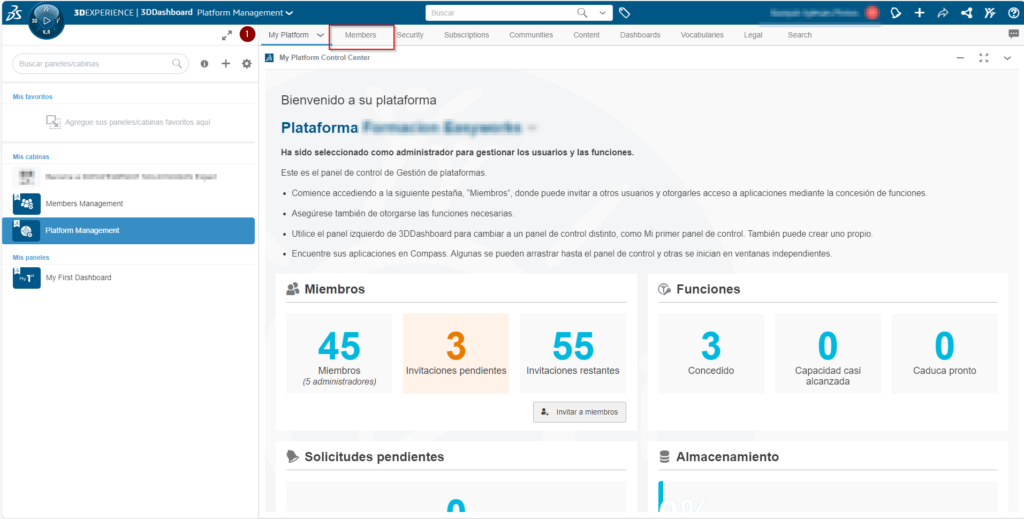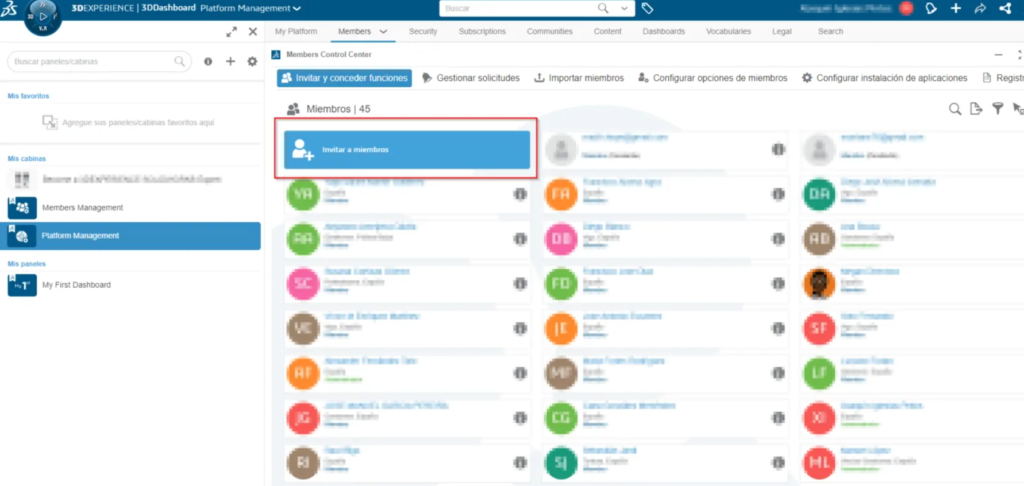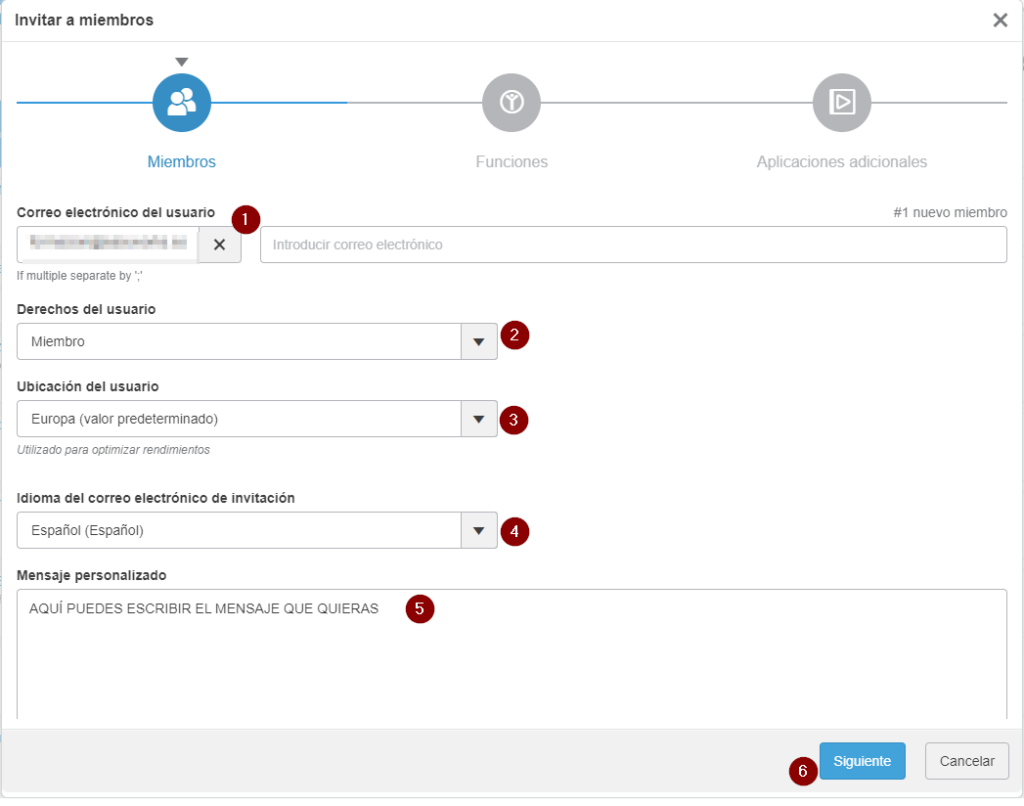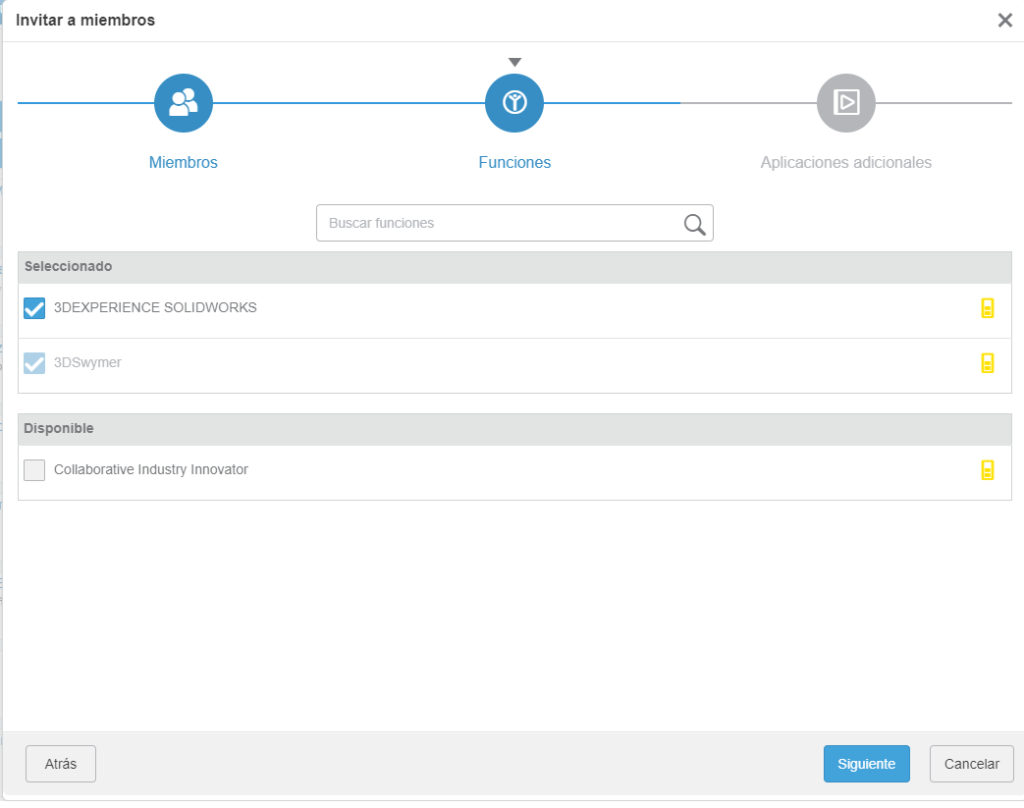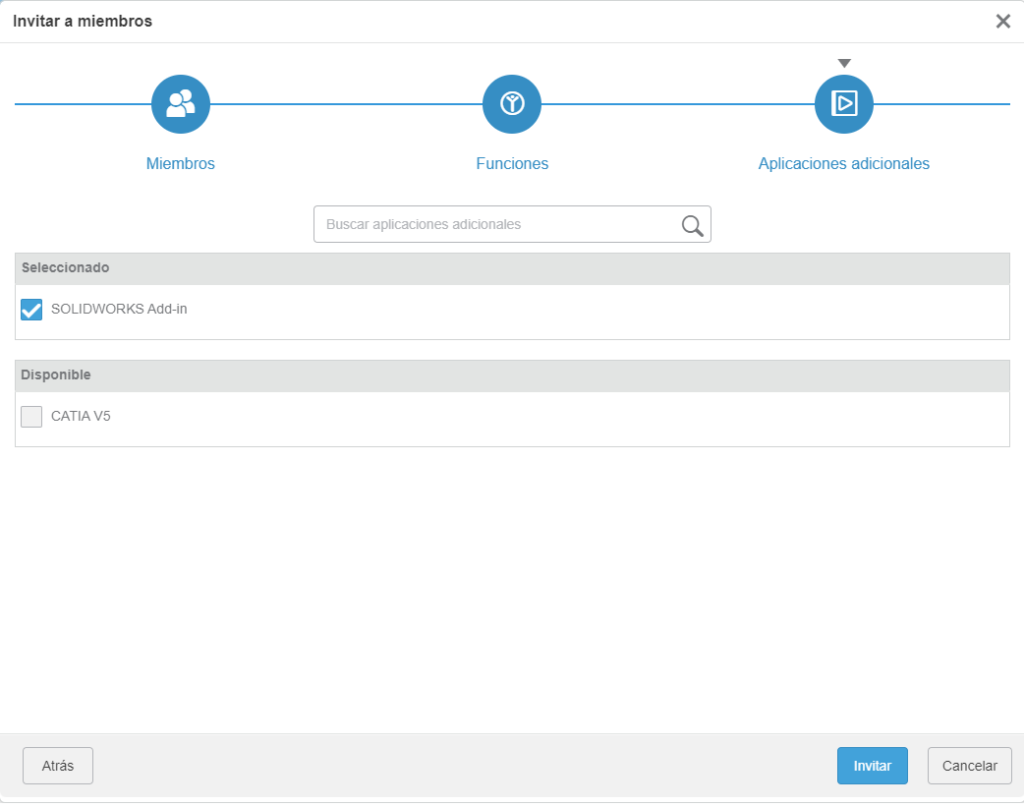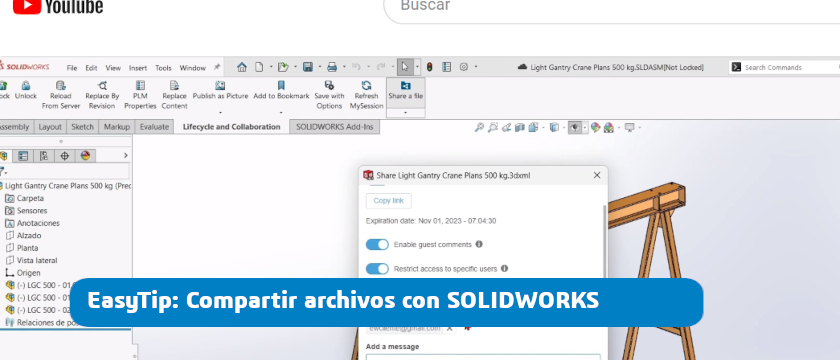Referencias circulares en SOLIDWORKS… ¿alguna vez te has encontrado con alguna? Quizás lo hayas hecho y no te has dado cuenta. Párate un momento a pensar si has vivido alguna situación así:
- ¿Has intentado actualizar un modelo muchas veces sin éxito?
- ¿Los rediseños de un modelo alternan entre varios resultados?
- ¿Experimentas lentitud en el rendimiento de tu diseño?
Si te has encontrado con problemas así, seguramente hayas topado con una referencia circular. En SOLIDWORKS, llamamos referencias circulares a cuando un componente tiene una referencia externa hacia sí mismo:

Problemas de este tipo se nos presentan con empresas que trabajan con el método de modelado de ensamblaje descendente. Este es un buen método de trabajo cuando necesitamos que la piezas se ajusten unas con otras. Pero es un también un método complejo el cual requiere un gran control sobre las relaciones entre las piezas.
Por ejemplo, este ensamblaje se compone de estas dos piezas:
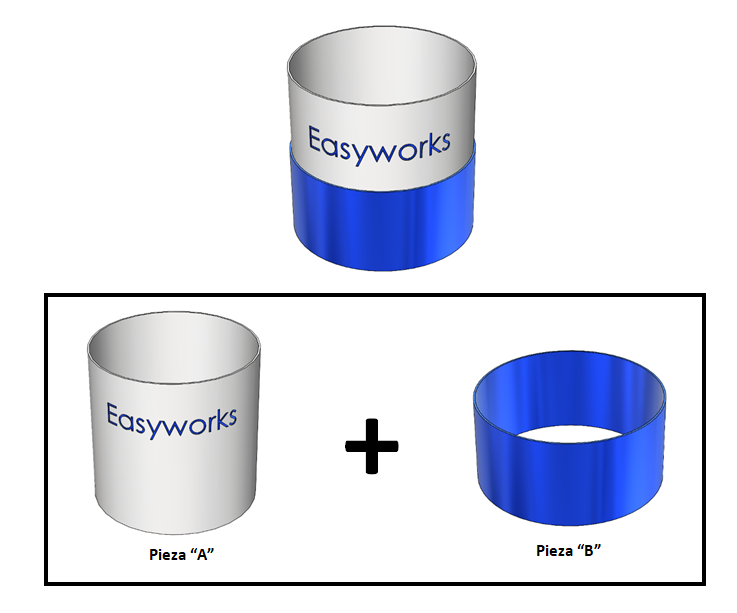
La pieza «B» se creará realizando una extrusión en contexto y seleccionando la cara inferior de la pieza «A» como condición final para nuestra extrusión:
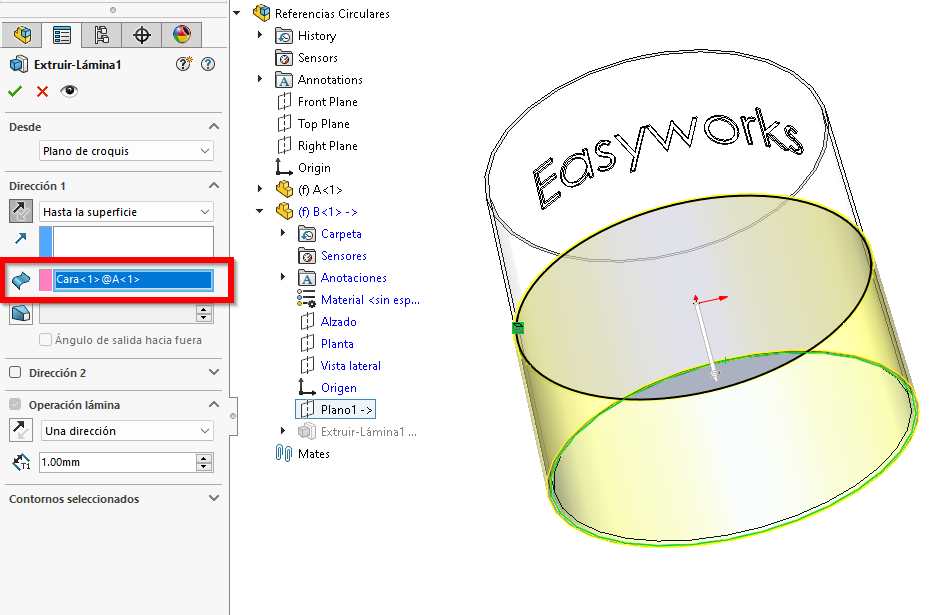
Como se puede observar, la pieza «B» nos muestra con el símbolo ->, el cual indica que hay una referencia externa, por ejemplo esta que acabamos de crear entre A y B, siendo B dependiente de A.
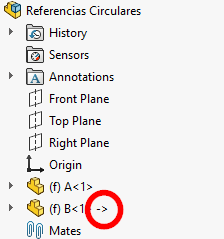
Vamos a forzar una referencia circular para este ejemplo. Realizamos un corte en la pieza A que sea dependiente de la extrusión de la pieza B.
Editamos en contexto A y realizamos un corte circular y con condición final hasta la cara inferior de la pieza «B»:
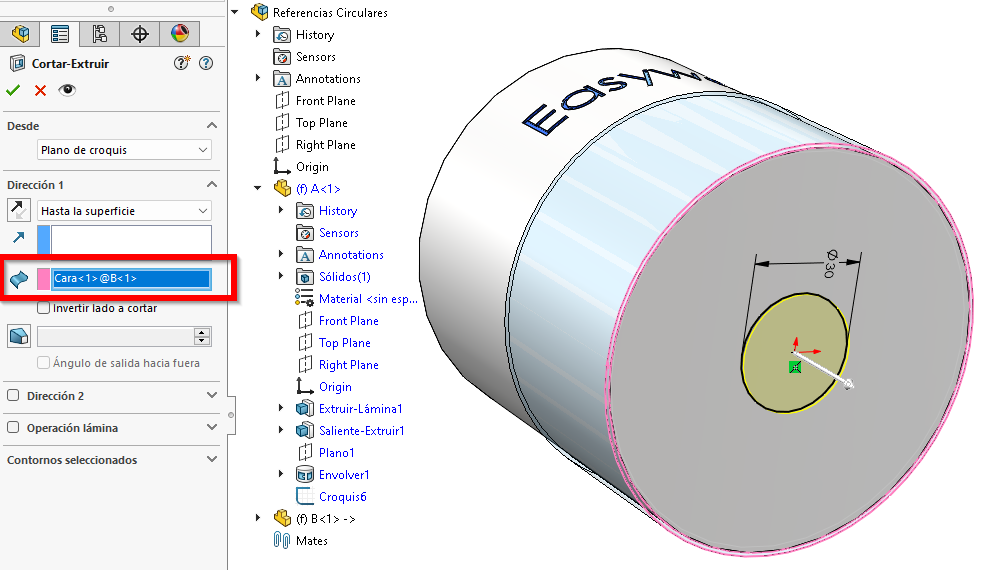
Ahora vemos como el árbol de operaciones nos muestra el símbolo ->, tanto en A como en B ambas tienen relaciones externas:
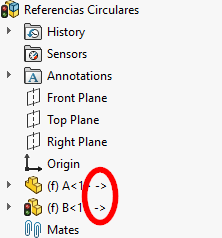
Estos que acabamos de realizar sería una mala práctica que daría lugar a una referencia circular. Dentro de las reglas a la hora de crear una referencia externa nos encontramos que SOLIDWORKS nos indica que «Un componente no puede tener una referencia externa hacia sí mismo (una referencia circular)». Para más información sobre referencias externas podéis ver nuestro post Referencias externas
Como detectar referencias circulares en SOLIDWORKS.
Encontrarnos con problemas de reconstrucción puede ser una pista de una posible referencia circular.
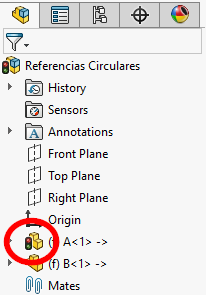
Si tras reconstruir no desaparece el icono del semáforo deberemos comprobar que no tenemos referencias circulares. Para ello utilizaremos «Evaluación de rendimiento»
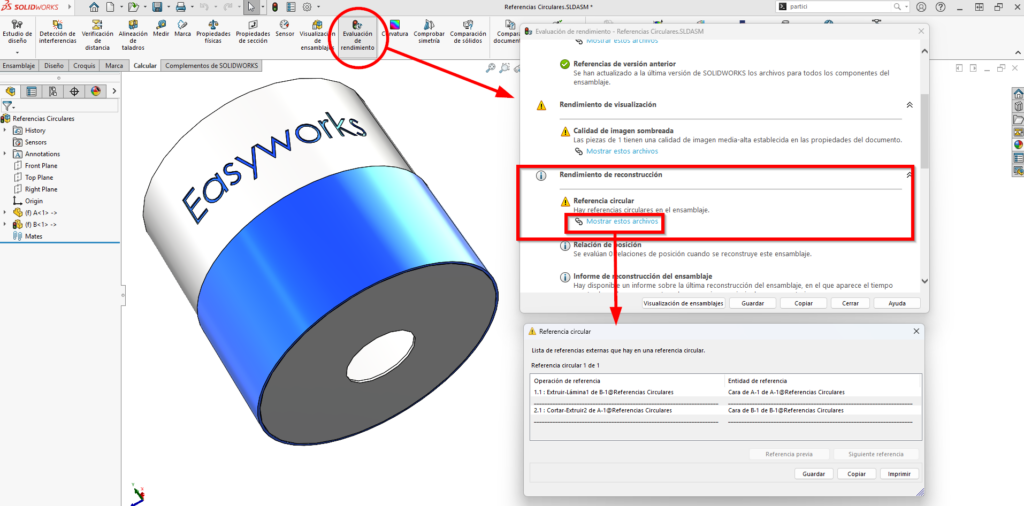
Este mensaje nos muestra donde se encuentra el problema. Deberemos ir a esas operaciones y solucionar el problema que nos muestra:
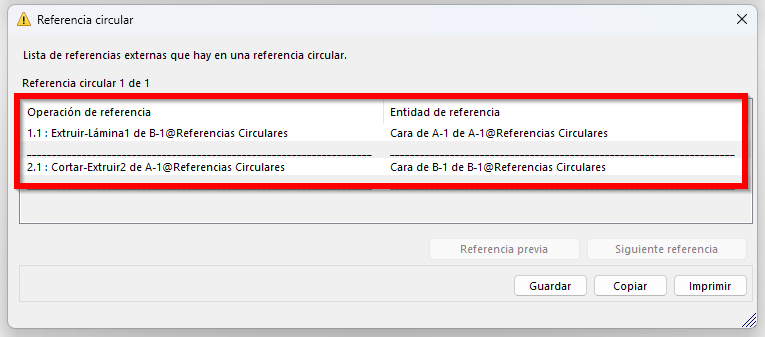
Si te ha gustado este post y quiere ampliar conocimiento sobre modelado descendente, te recomiendo una de nuestras formaciones más avanzadas de SOLIDWORKS. Ensamblajes Avanzados, que te prepara y da acceso a la certificación oficial CSWP. O en caso de que necesites asesoría sobre tu proyecto y cómo puedes corregir éste u otros errores, disponemos de servicios de consultoría. Contacta con uno de nuestros profesionales.